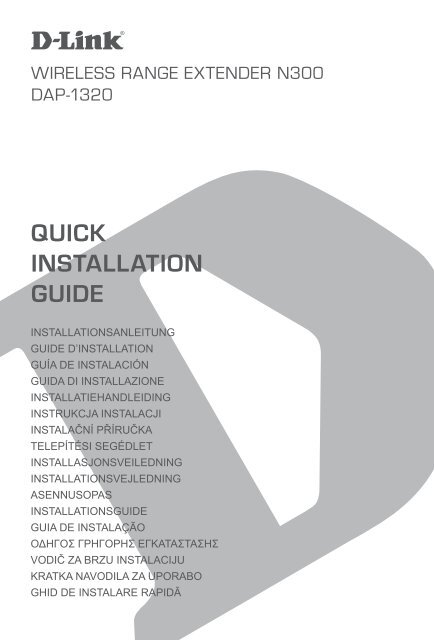Download - D-Link
Download - D-Link
Download - D-Link
You also want an ePaper? Increase the reach of your titles
YUMPU automatically turns print PDFs into web optimized ePapers that Google loves.
WIRELESS RANGE EXTENDER N300<br />
DAP-1320<br />
QUICK<br />
INSTALLATION<br />
GUIDE<br />
INSTALLATIONSANLEITUNG<br />
GUIDE D’INSTALLATION<br />
GUÍA DE INSTALACIÓN<br />
GUIDA DI INSTALLAZIONE<br />
INSTALLATIEHANDLEIDING<br />
INSTRUKCJA INSTALACJI<br />
INSTALAČNÍ PŘÍRUČKA<br />
TELEPÍTÉSI SEGÉDLET<br />
INSTALLASJONSVEILEDNING<br />
INSTALLATIONSVEJLEDNING<br />
ASENNUSOPAS<br />
INSTALLATIONSGUIDE<br />
GUIA DE INSTALAÇÃO<br />
ΟΔΗΓΟΣ ΓΡΗΓΟΡΗΣ ΕΓΚΑΤΑΣΤΑΣΗΣ<br />
VODIČ ZA BRZU INSTALACIJU<br />
KRATKA NAVODILA ZA UPORABO<br />
GHID DE INSTALARE RAPIDĂ
ENGLISH<br />
2<br />
QRS<br />
QRS<br />
DAP-1320
CONTENTS OF<br />
PACKAGING<br />
INTRODUCTION<br />
WIRELESS RANGE EXTENDER N300<br />
DAP-1320<br />
WI-FI CONFIGURATION CARD<br />
If any of these items are missing from your<br />
packaging, contact your reseller.<br />
The DAP-1320 extends the wireless coverage of an AP (access point) or wireless<br />
router, allowing you to extend the wireless network in your home.<br />
Internet Modem<br />
Router<br />
DAP-1320<br />
Extend the wireless coverage of another AP or wireless router.<br />
Computer<br />
Tablet<br />
Smartphone<br />
DAP-1320 3<br />
ENGLISH
ENGLISH<br />
4<br />
PRODUCT SETUP<br />
SETUP<br />
SELECT YOUR METHOD<br />
You can set up the DAP-1320 by two ways - the QRS Mobile App and One-Touch AP<br />
Configuration.<br />
SET UP DAP-1320 WITH QRS MOBILE APP<br />
First, please make sure that QRS Mobile app is<br />
installed on your phone or tablet. Then connect to<br />
the DAP-1320 from your mobile device's Wireless<br />
Utility. Select the DAP-1320 network name (SSID)<br />
and enter the password (both the SSID and<br />
password are on your Wi-Fi Configuration Card).<br />
Open QRS Mobile and the Setup Wizard will<br />
appear. Click Start to begin. The DAP-1320 will<br />
first scan for wireless networks from nearby<br />
wireless routers or APs. Select the wireless<br />
network that you wish to extend and enter the<br />
password if required.<br />
You can either keep the current network name<br />
(SSID) and password for the extended Wi-Fi<br />
network, or enter a new network name (SSID)<br />
and password. Then, you can choose to create an<br />
admin password to access the DAP-1320 Webbased<br />
configuration utility.<br />
A summary of the network settings will then be<br />
displayed. Once you are satisfied, click Save, and<br />
the Setup Wizard will reboot the DAP-1320 for the<br />
new settings to take effect. The DAP-1320 can<br />
now extend the Wi-Fi network for you.<br />
DAP-1320
PRODUCT SETUP<br />
SETUP<br />
SET UP DAP-1320 WITH ONE-TOUCH AP CONFIGURATION<br />
NOTE: To connect to a wireless router or AP to extend the Wi-Fi network in your<br />
home, please make sure the router or AP features a WPS Push Button.<br />
Plug the DAP-1320 into a wall outlet and wait until the<br />
power LED is blinking amber. Push the WPS button on<br />
the wireless Router or AP, and then push and hold the<br />
WPS button on the DAP-1320 for about 5 seconds until<br />
the green LED starts to flash.<br />
Please allow up to two minutes for the process to finish.<br />
The LED will become solid green when the DAP-1320<br />
has connected successfully to the wireless router or AP.<br />
The DAP-1320 is then ready for you to share a Wi-Fi<br />
network with your PCs and mobile devices by using the<br />
network name (SSID) and password located on your Wi-<br />
Fi Configuration Card.<br />
NOTE:<br />
The DAP-1320 can also be configured in the Web GUI. After you have plugged the<br />
DAP-1320 into a wall outlet and the power LED is blinking amber, go to Wireless<br />
Utility on your computer, select the DAP-1320 network, and enter the password (this<br />
is on your Wi-Fi Configuration Card). Then open a web browser and type http://<br />
dlinkap.local. Follow the onscreen instructions to complete the setup.<br />
DAP-1320 5<br />
ENGLISH
ENGLISH<br />
6<br />
TROUBLESHOOTING<br />
SETUP AND CONFIGURATION PROBLEMS<br />
1. HOW DO I RESET MY DAP-1320 WIRELESS RANGE EXTENDER N300 TO FACTORY<br />
DEFAULT SETTINGS?<br />
- Ensure the product is powered on.<br />
- Press and hold the reset button on the bottom of the device for 5 seconds.<br />
Note: Resetting the product to the factory default will erase the current configuration<br />
settings. The default Wi-Fi network name (SSID) and password are printed on<br />
the D-<strong>Link</strong> DAP-1320 Wireless Range Extender N300's Wi-Fi Configuration<br />
Card.<br />
2. HOW DO I ADD A NEW WI-FI CLIENT OR PC IF I HAVE FORGOTTEN MY WI-FI NETWORK<br />
NAME (SSID) OR WI-FI PASSWORD?<br />
-If you haven't changed the extended Wi-Fi network's settings, you can use the<br />
network name (SSID) and Wi-Fi password on the Wi-Fi Configuration Card.<br />
- If you did change the network name (SSID) or Wi-Fi password and you did not record<br />
this information on the Wi-Fi Configuration Card or somewhere else, you must reset<br />
the device as described in Question 1 above.<br />
- Make sure you write down these settings so that you can enter them into each<br />
wirelessly connected PC. You can use the included Wi-Fi Configuration Card to<br />
record this important information for future use.<br />
TECHNICAL SUPPORT<br />
United Kingdom (Mon-Fri) website: http://dlink.com<br />
Home Wireless/Broadband 0871 873 3000 (9.00am–06.00pm, Sat 10.00am-02.00pm)<br />
Managed, Smart, & Wireless Switches, or Firewalls 0871 873 0909 (09.00am- 05.30pm)<br />
(BT 10ppm, other carriers may vary.)<br />
Ireland (Mon-Fri)<br />
All Products 1890 886 899 (09.00am-06.00pm, Sat 10.00am-02.00pm)<br />
Phone rates: €0.05ppm peak, €0.045ppm off peak times<br />
DAP-1320
QRS<br />
QRS<br />
DAP-1320 7<br />
DEUTSCH
DEUTSCH<br />
8<br />
PACKUNGS-<br />
INHALT<br />
EINFÜHRUNG<br />
WIRELESS RANGE EXTENDER N300<br />
DAP-1320<br />
WI-FI-KONFIGURATIONSKARTE<br />
Wenn eines dieser Elemente in Ihrer Packung fehlt,<br />
wenden Sie sich bitte an Ihren Fachhändler.<br />
Der DAP-1320 erweitert die Funkabdeckung eines AP (Access Point) oder<br />
drahtlosen Routers und bietet Ihnen so die Möglichkeit, das Funknetz in Ihrem Heim<br />
zu erweitern.<br />
Internet Modem<br />
Router<br />
DAP-1320<br />
Computer<br />
Tablet-PC<br />
Smartphone<br />
Erweitern Sie die Funkabdeckung eines anderen AP oder eines drahtlosen Routers.<br />
DAP-1320
EINRICHTUNG DES PRODUKTS<br />
SETUP<br />
WÄHLEN SIE IHRE METHODE<br />
Sie haben zwei Möglichkeiten, den DAP-1320 einzurichten - mithilfe des QRS Mobile<br />
App und der One-Touch AP Konfiguration.<br />
EINRICHTUNG DES DAP-1320 MITHILFE DES QRS MOBILE APP<br />
Stellen Sie zunächst sicher, dass das QRS<br />
Mobile App auf Ihrem Telefon oder Tablet-PC<br />
installiert ist. Stellen Sie dann eine Verbindung<br />
zum DAP-1320 von Ihrem Hilfsprogramm für<br />
drahtlose Netze des mobilen Geräts her. Wählen<br />
Sie den DAP-1320 Netzwerknamen (SSID) und<br />
geben Sie das Kennwort (sowohl die SSID als<br />
auch das Kennwort finden Sie auf Ihrer Wi-Fi<br />
Konfigurationkarte).<br />
Öffnen Sie QRS Mobile und der Setup-Assistent<br />
wird aufgerufen. Klicken Sie auf 'Start', um zu<br />
beginnen. Der DAP-1320 sucht zuerst nach<br />
Funknetzen von in der Nähe befindlicher<br />
drahtloser Router oder APs. Wählen Sie das<br />
Funknetz, das Sie erweitern möchten, und geben<br />
Sie, falls erforderlich, das Kennwort ein.<br />
Sie können entweder den aktuellen<br />
Netzwerknamen (SSID) und das Kennwort für<br />
das erweiterte Wi-Fi-Netzwerk übernehmen oder<br />
einen neuen Netzwerknamen (SSID) und ein<br />
Kennwort eingeben. Sie können dann ein Admin-<br />
Kennwort für den Zugriff auf das webbasierte<br />
DAP-1320 Konfigurationshilfsprogramm<br />
erstellen.<br />
Es wird dann eine Übersicht über die<br />
Netzwerkeinstellungen angezeigt. Wenn Sie mit<br />
den angezeigten Informationen zufrieden sind,<br />
klicken Sie auf 'Save' (Speichern). Der Setup-<br />
Assistent startet den DAP-1320 neu, damit<br />
die neuen Einstellungen wirksam werden. Der<br />
DAP-1320 kann nun das Wi-Fi Netzwerk für Sie<br />
erweitern.<br />
DAP-1320 9<br />
DEUTSCH
DEUTSCH<br />
10<br />
EINRICHTUNG DES PRODUKTS<br />
SETUP<br />
EINRICHTUNG DES DAP-1320 MITHILFE DER ONE-TOUCH AP KONFIGURATION<br />
HINWEIS: Um eine Verbindung zu einem drahtlosen Router oder AP zur Erweiterung<br />
des Wi-Fi Netzwerks in Ihrem Zuhause herzustellen, vergewissern Sie sich bitte,<br />
dass der Router oder AP eine WPS-Taste aufweist.<br />
Schließen Sie den DAP-1320 an eine Wandsteckdose<br />
an und warten Sie, bis die Betriebsanzeige-LED gelb<br />
leuchet. Drücken Sie auf dem drahtlosen Router oder<br />
AP auf die WPS-Taste und drücken Sie dann auf<br />
die WPS-Taste des DAP-1320 und halten Sie sie 5<br />
Sekunden lang gedrückt, bis die grüne LED zu blinken<br />
beginnt.<br />
Für die Durchführung des Vorgangs sind bis zu zwei<br />
Minuten erforderlich.<br />
Die LED leuchtet durchgehend grün, sobald der DAP-<br />
1320 erfolgreich mit dem drahtlosen Router oder AP<br />
verbunden ist.<br />
Der DAP-1320 ist dann bereit, ein Wi-Fi Netzwerk mit<br />
Ihren PCs und mobilen Geräten zu teilen, indem Sie<br />
den Netzwerknamen (SSID) und das auf Ihrer Wi-Fi<br />
Konfigurationskarte angegebene Kennwort verwenden.<br />
HINWEIS:<br />
Der DAP-1320 kann auch in der grafischen Benutzeroberfläche konfiguriert werden.<br />
Sobald Sie den DAP-1320 an eine Wandsteckdose angeschlossen haben und<br />
die Betriebsanzeige gelb blinkt, rufen Sie das Hilfsprogramm für drahtlose Netze<br />
auf Ihrem Computer auf. Wählen Sie das DAP-1320 Netzwerk und geben Sie das<br />
Kennwort ein (Sie finden es auf Ihrer Wi-Fi Konfigurationskarte). Öffnen Sie dann<br />
einen Webbrowser und geben Sie http://dlinkap.local ein. Folgen Sie den auf dem<br />
Bildschirm angezeigten Anweisungen, um den Einrichtungsvorgang fertig zu stellen.<br />
DAP-1320
FEHLERBEHEBUNG<br />
EINRICHTUNGS- UND KONFIGURATIONSPROBLEME<br />
1. WIE SETZE ICH MEINEN DAP-1320 WIRELESS RANGE EXTENDER N300 AUF DIE<br />
WERKSEITIGEN STANDARDEINSTELLUNGEN ZURÜCK?<br />
- Stellen Sie sicher, dass das Gerät eingeschaltet ist.<br />
- Halten Sie die Rücksetztaste (Reset) auf der Unterseite des Gerätes 5<br />
Sekunden lang gedrückt.<br />
Hinweis: Durch das Rücksetzen des Geräts auf die werkseitigen<br />
Standardeinstellungen werden die aktuellen Konfigurationseinstellungen<br />
gelöscht. Sie finden den standardmäßigen Wi-Fi Netzwerknamen (SSID)<br />
und das Kennwort auf der Wi-Fi Konfigurationskarte des D-<strong>Link</strong> DAP-<br />
1320 Wireless Range Extender N300.<br />
2. WIE FÜGE ICH EINEN NEUEN WI-FI CLIENT ODER PC HINZU, WENN ICH MEINEN<br />
WI-FI NETZWERKNAMEN (SSID) ODER MEIN WI-FI KENNWORT VERGESSEN<br />
HABE?<br />
-Wenn Sie die Einstellungen des erweiterten Wi-Fi Netzwerks nicht geändert<br />
haben, können Sie den Namen des Netzwerks (SSID) und das Wi-Fi Kennwort<br />
auf der Wi-Fi Konfigurationskarte verwenden.<br />
- Haben Sie den Netzwerknamen (SSID) oder das Wi-Fi Kennwort nicht geändert<br />
und Sie haben sich diese Informationen auf der Wi-Fi Konfigurationskarte oder<br />
an anderer Stelle nicht notiert, müssen Sie das Gerät, wie in Frage 1 oben<br />
erläutert, zurücksetzen.<br />
- Sie sollten diese Einstellungen unbedingt aufschreiben, damit Sie sie in jeden<br />
drahtlos verbundenen PC eingeben können. Damit Sie sich diese wichtigen<br />
Informationen notieren können und für den zukünftigen Gebrauch schnell<br />
verfügbar haben, können Sie die bereitgestellte Wi-Fi Konfigurationskarte<br />
verwenden.<br />
TECHNISCHE UNTERSTÜTZUNG<br />
Deutschland: Web: http://dlink.com<br />
Telefon: +49(0)1805 2787 0,14 € pro Minute Zeiten: Mo. –Fr. 09:00 – 17:30 Uhr<br />
Österreich: Web: http://dlink.com<br />
Telefon: +43(0)820 480084 0,116 € pro Minute Zeiten: Mo. –Fr. 09:00 – 17:30 Uhr<br />
Schweiz: Web: http://dlink.com<br />
Telefon: +41(0)848 331100 0,08 CHF pro Minute Zeiten: Mo. –Fr. 09:00 – 17:30 Uhr<br />
* Gebühren aus Mobilnetzen und von anderen Providern können abweichen.<br />
DAP-1320 11<br />
DEUTSCH
FRANÇAIS<br />
12<br />
QRS<br />
QRS<br />
DAP-1320
CONTENU DE<br />
LA BOÎTE<br />
INTRODUCTION<br />
PROLONGATEUR DE PORTÉE SANS FIL N300<br />
DAP-1320<br />
CARTE DE CONFIGURATION DU Wi-Fi<br />
Contactez immédiatement votre revendeur s’il<br />
manque l’un de ces éléments de la boîte.<br />
Le DAP-1320 élargit la couverture sans fil d'un PA (point d'accès) ou d'un routeur<br />
sans fil, ce qui vous permet d'étendre votre réseau sans fil à domicile.<br />
Internet Modem<br />
Routeur<br />
DAP-1320<br />
Étend la couverture sans fil d'un autre PA ou routeur sans fil.<br />
Ordinateur<br />
Tablette<br />
Smartphone<br />
DAP-1320 13<br />
DEUTSCH<br />
FRANÇAIS
FRANÇAIS<br />
14<br />
CONFIGURATION DU PRODUIT<br />
CONFIGURATION<br />
SÉLECTION DE VOTRE MÉTHODE<br />
Vous pouvez configurer le DAP-1320 de deux manières : via l'application QRS<br />
Mobile ou via One-Touch AP Configuration.<br />
CONFIGURATION DU DAP-1320 À L'AIDE DE L'APPLICATION QRS MOBILE<br />
Tout d'abord, vérifiez que l'application QRS<br />
Mobile est installée sur votre téléphone ou votre<br />
tablette. Ensuite, connectez vous au DAP-1320 à<br />
l'aide de l'utilitaire de connexion sans fil de votre<br />
périphérique mobile. Sélectionnez le nom de<br />
réseau (SSID) du DAP-1320 et saisissez le mot de<br />
passe (le SSID et le mot de passe sont indiqués<br />
sur votre Carte de configuration du Wi-Fi).<br />
Ouvrez QRS Mobile ; l'assistant de configuration<br />
apparaît. Cliquez sur Start (Démarrer) pour<br />
commencer. Le DAP-1320 commence par<br />
rechercher les réseaux sans fil des routeurs et<br />
PA sans fil à proximité. Sélectionnez le réseau<br />
sans fil que vous souhaitez étendre et saisissez<br />
le mot de passe, si nécessaire.<br />
Vous pouvez conserver le nom de réseau (SSID)<br />
et le mot de passe actuels du réseau Wi-Fi<br />
étendu ou en saisir de nouveaux. Ensuite, vous<br />
pouvez choisir de créer un mot de passe admin<br />
pour accéder à l'utilitaire de configuration Web<br />
du DAP-1320.<br />
Un récapitulatif des paramètres du réseau<br />
apparaît. Lorsque vous êtes satisfait, cliquez sur<br />
Save (Enregistrer) ; l'assistant de configuration<br />
redémarre le DAP-1320 pour appliquer les<br />
nouveaux paramètres. Le DAP-1320 peut<br />
maintenant étendre le réseau Wi-Fi pour vous.<br />
DAP-1320
CONFIGURATION DU PRODUIT<br />
CONFIGURATION<br />
CONFIGURATION DU DAP-1320 À L'AIDE DE ONE-TOUCHE AP CONFIGURATION<br />
REMARQUE : Avant de connecter un routeur ou un PA sans fil pour étendre votre<br />
réseau Wi-Fi à domicile, vérifiez qu'il possède un bouton WPS.<br />
Branchez le DAP-1320 dans une prise murale et<br />
attendez que le voyant d'alimentation clignote en<br />
orange. Appuyez sur le bouton WPS du routeur ou du<br />
PA sans fil, puis appuyez sur le bouton WPS du DAP-<br />
1320 pendant 5 secondes environ, jusqu'à ce que le<br />
voyant vert commence à clignoter.<br />
Veuillez attendre jusqu'à deux minutes jusqu'à la fin du<br />
processus de connexion.<br />
Le voyant reste allumé en vert lorsque le DAP-1320<br />
s'est connecté avec succès au routeur ou au PA sans fil.<br />
Le DAP-1320 est prêt ; vous pouvez partager un réseau<br />
Wi-Fi avec vos PC et périphériques mobiles en utilisant<br />
le nom de réseau (SSID) et le mot de passe indiqués<br />
sur votre Carte de configuration du Wi-Fi.<br />
REMARQUE :<br />
Le DAP-1320 peut également être configuré via son interface de configuration<br />
Web. Après avoir branché le DAP-1320 dans une prise murale et lorsque le voyant<br />
d'alimentation clignote en orange, allez dans l'utilitaire de configuration sans fil de<br />
votre ordinateur, sélectionnez le réseau du DAP-1320, puis saisissez le mot de<br />
passe (indiqué sur la Carte de configuration du Wi-Fi). Ensuite, ouvrez un navigateur<br />
Web et saisissez http://dlinkap.local. Suivez les instructions à l'écran pour terminer<br />
la configuration.<br />
DAP-1320 15<br />
DEUTSCH<br />
FRANÇAIS
FRANÇAIS<br />
16<br />
RÉSOLUTION DES PROBLÈMES<br />
PROBLÈMES D'INSTALLATION ET DE CONFIGURATION<br />
1. COMMENT RÉINITIALISER MON PROLONGATEUR DE PORTÉE SANS FIL N300<br />
DAP-1320 À SES PARAMÈTRES D'USINE PAR DÉFAUT ?<br />
- Vérifiez que le produit est sous tension.<br />
- Appuyez sur le bouton de réinitialisation situé au-dessous de l'appareil pendant<br />
5 secondes.<br />
Remarque : La réinitialisation des paramètres d'usine du produit efface l'ensemble<br />
des paramètres de la configuration actuelle. Le nom de réseau (SSID)<br />
et le mot de passe Wi-Fi par défaut sont imprimés sur la Carte de<br />
configuration du Wi-Fi du prolongateur de portée sans fil N300 DAP-1320.<br />
2. COMMENT FAIRE POUR AJOUTER UN NOUVEAU CLIENT WI-FI OU UN PC SI J'AI<br />
OUBLIÉ MON NOM DE RÉSEAU (SSID) OU MON MOT DE PASSE WI-FI ?<br />
- Si vous n'avez pas modifié les paramètres du réseau Wi-Fi étendu, vous pouvez<br />
utiliser le nom de réseau (SSID) et le mot de passe Wi-Fi indiqués sur la Carte<br />
de configuration du Wi-Fi.<br />
- Si vous avez modifié le nom de réseau (SSID) ou le mot de passe Wi-Fi et que<br />
vous n'avez pas inscrit ces informations sur la Carte de configuration du Wi-Fi<br />
ou ailleurs, vous devez réinitialiser le périphérique comme expliqué à la question<br />
1 ci-dessus.<br />
- Veillez à noter ces paramètres afin de pouvoir les introduire dans chaque<br />
PC connecté sans fil. Vous pouvez utiliser la Carte de configuration du Wi-Fi<br />
pour consigner cette information importante en vue d'une éventuelle utilisation<br />
ultérieure.<br />
ASSISTANCE TECHNIQUE<br />
Assistance technique D-<strong>Link</strong> sur internet: http://dlink.com<br />
Assistance technique D-<strong>Link</strong> par téléphone : 01 76 54 84 17<br />
Du lundi au vendredi de 9h à 19h (hors jours fériés)<br />
DAP-1320
QRS<br />
QRS<br />
DAP-1320 17<br />
ESPAÑOL
ESPAÑOL<br />
18<br />
CONTENIDO DEL<br />
PAQUETE<br />
INTRODUCCIÓN<br />
WIRELESS RANGE EXTENDER N300<br />
DAP-1320<br />
TARJETA DE CONFIGURACIÓN WI-FI<br />
Si falta cualquiera de estos componentes del<br />
paquete, póngase en contacto con el proveedor.<br />
El DAP-1320 amplía la cobertura inalámbrica de un AP (punto de acceso) o router<br />
inalámbrico, permitiéndole ampliar la red inalámbrica en su hogar.<br />
Internet Módem<br />
Router<br />
DAP-1320<br />
Ampliar la cobertura inalámbrica de otro punto de acceso o router inalámbrico.<br />
Ordenador<br />
Tableta<br />
Teléfono<br />
inteligente<br />
DAP-1320
CONFIGURACIÓN DEL PRODUCTO<br />
CONFIGURACIÓN<br />
SELECCIONE SU MÉTODO<br />
Puede configurar el DAP-1320 de dos maneras: la aplicación Móvil QRS y la<br />
configuración del AP con un solo toque.<br />
CONFIGURACIÓN DEL DAP-1320 CON LA APLICACIÓN MÓVIL QRS<br />
En primer lugar, asegúrese de que la aplicación<br />
Móvil QRS está instalada en su teléfono o tableta.<br />
A continuación, conéctese al DAP-1320 desde<br />
la utilidad inalámbrica del dispositivo móvil.<br />
Seleccione el nombre de red (SSID) del DAP-<br />
1320 e introduzca la contraseña (el SSID y la<br />
contraseña están en la tarjeta de configuración<br />
Wi-Fi).<br />
Abra Móvil QRS y aparecerá el asistente de<br />
configuración. Haga clic en Iniciar para comenzar.<br />
El DAP-1320 buscará primero las redes<br />
inalámbricas de los routers o AP inalámbricos<br />
cercanos. Seleccione la red inalámbrica que<br />
desea ampliar e introduzca la contraseña si es<br />
necesaria.<br />
Puede mantener el nombre de red (SSID) y la<br />
contraseña actuales para la red Wi-Fi ampliada<br />
o introducir un nuevo nombre de red (SSID) y<br />
contraseña. A continuación, puede elegir crear<br />
una contraseña de administrador para acceder a<br />
la utilidad de configuración basada en la web del<br />
DAP-1320.<br />
Se mostrará a continuación un resumen de los<br />
parámetros de red. Si está conforme, haga clic en<br />
Guardar y el asistente de configuración reiniciará<br />
el DAP-1320 para que los nuevos parámetros<br />
surtan efecto. Ahora, el DAP-1320 puede ampliar<br />
la red Wi-Fi para usted.<br />
DAP-1320 19<br />
ESPAÑOL
ESPAÑOL<br />
20<br />
CONFIGURACIÓN DEL PRODUCTO<br />
CONFIGURACIÓN<br />
CONFIGURACIÓN DEL DAP-1320 CON UNA CONFIGURACIÓN DEL AP CON<br />
UN SOLO TOQUE<br />
NOTA: para conectar con un router inalámbrico o punto de acceso para ampliar<br />
la red Wi-Fi doméstica, asegúrese de que el router o AP incorpora un botón de<br />
pulsación WPS.<br />
Enchufe el DAP-1320 en una toma de pared y espere<br />
hasta que el LED de alimentación parpadee en ámbar.<br />
Pulse el botón WPS en el router inalámbrico o AP y, a<br />
continuación, pulse y mantenga pulsado el botón WPS<br />
en el DAP-1320 durante 5 segundos aproximadamente<br />
hasta que el LED verde empiece a parpadear.<br />
Espere dos minutos para que finalice el proceso.<br />
El LED cambiará a verde fijo cuando el DAP-1320 haya<br />
conectado correctamente con el router inalámbrico o<br />
AP.<br />
El DAP-1320 está preparado para que pueda compartir<br />
una red Wi-Fi con sus PC y dispositivos móviles<br />
utilizando el nombre de red (SSID) y la contraseña<br />
indicados en su tarjeta de configuración Wi-Fi.<br />
NOTA:<br />
El DAP-1320 se puede configurar también en la interfaz de usuario web. Una vez<br />
que ha enchufado el DAP-1320 en una toma de pared y que el LED de alimentación<br />
parpadee en verde, vaya a la utilidad inalámbrica del ordenador, seleccione la red del<br />
DAP-1320 e introduzca la contraseña (se encuentra en su tarjeta de configuración<br />
Wi-Fi). A continuación, abra un explorador de web y escriba http://dlinkap.local.<br />
Siga las instrucciones en pantalla para completar la configuración.<br />
DAP-1320
O SOLUCIÓN DE PROBLEMAS<br />
PROBLEMAS DE INSTALACIÓN Y CONFIGURACIÓN<br />
1. ¿CÓMO PUEDO REINICIAR MI EXTENSOR DE RANGO INALáMBRICO N300 DAP-1320<br />
EN LOS PARáMETROS PREDETERMINADOS DE FáBRICA?<br />
- Compruebe que el producto está encendido.<br />
- Mantenga pulsado durante 5 segundos el botón de reinicio situado en la parte inferior<br />
del dispositivo.<br />
Nota: al restablecer la configuración predeterminada del producto, se borrarán<br />
los parámetros de configuración actuales. El nombre de red (SSID) Wi-Fi<br />
predeterminado y la contraseña están impresos en la tarjeta de configuración<br />
Wi-Fi del Extensor de rango inalámbrico N300 DAP-1320 de D-<strong>Link</strong>.<br />
2. ¿CÓMO AÑADO UN NUEVO CLIENTE O PC WI-FI SI HE OLVIDADO MI NOMBRE DE RED<br />
WI-FI (SSID) O CONTRASEÑA WI-FI?<br />
- Si no ha cambiado los parámetros de la red Wi-Fi ampliada, puede utilizar el nombre<br />
de red (SSID) y la contraseña Wi-Fi que aparece en la tarjeta de configuración Wi-Fi.<br />
- Si ha cambiado el nombre de red (SSID) o la contraseña Wi-Fi y no ha registrado<br />
esta información en la tarjeta de configuración Wi-Fi o en otro lugar, debe reiniciar el<br />
dispositivo como se describe en la Pregunta 1 anterior.<br />
- Asegúrese de anotar estos parámetros, de forma que pueda introducirlos en cada<br />
PC conectado de forma inalámbrica. Puede utilizar la tarjeta de configuración Wi-Fi<br />
incluida para registrar esta importante información para utilizarla en el futuro.<br />
ASISTENCIA TÉCNICA<br />
http://dlink.com<br />
Asistencia Técnica Telefónica de D-<strong>Link</strong>: +34 902 30 45 45 0,067 €/min<br />
De Lunes a Viernes de 9:00 a 19:00<br />
DAP-1320 21<br />
ESPAÑOL
ITALIANO<br />
22<br />
QRS<br />
QRS<br />
DAP-1320
CONTENUTO DELLA<br />
CONFEZIONE<br />
INTRODUZIONE<br />
WIRELESS RANGE EXTENDER N300<br />
DAP-1320<br />
SCHEDA DI CONFIGURAZIONE WI-FI<br />
Se uno di questi articoli non sono inclusi nella<br />
confezione, rivolgersi al rivenditore.<br />
Il dispositivo DAP-1320 consente di estendere la copertura wireless di un punto di<br />
accesso o di un router wireless e di conseguenza la portata della rete wireless in<br />
ambito domestico.<br />
Internet Modem<br />
Router<br />
DAP-1320<br />
Estende la copertura wireless di un altro punto di accesso o router wireless.<br />
Computer<br />
Tablet<br />
Smartphone<br />
DAP-1320 23<br />
ITALIANO
ITALIANO<br />
24<br />
CONFIGURAZIONE DEL PRODOTTO<br />
CONFIGURAZIONE<br />
SELEZIONE DEL METODO<br />
È possibile configurare il dispositivo DAP-1320 in due diversi modi, ovvero tramite<br />
l'app QRS Mobile e tramite la Configurazione AP One-Touch.<br />
CONFIGURAZIONE DEL DISPOSITIVO DAP-1320 CON L'APP QRS MOBILE<br />
Assicurarsi innanzitutto che nel telefono o nel<br />
tablet sia installata l'app QRS Mobile. Connettere<br />
quindi il dispositivo DAP-1320 dall'utilità di<br />
configurazione wireless del dispositivo mobile.<br />
Selezionare il nome di rete (SSID) del dispositivo<br />
DAP-1320 e immettere la password. Il nome<br />
SSID e la password sono indicati nella scheda di<br />
configurazione Wi-Fi.<br />
Aprire QRS Mobile. Verrà visualizzata la<br />
Configurazione guidata. Fare clic su Avvia<br />
per iniziare. Il dispositivo DAP-1320 inizierà a<br />
cercare le reti wireless dai router o dai punti di<br />
accesso wireless circostanti. Selezionare la rete<br />
wireless di cui estendere la portata e immettere<br />
la password, se necessario.<br />
È possibile mantenere il nome di rete (SSID) e la<br />
password correnti per la rete Wi-Fi estesa oppure<br />
immettere un nuovo nome di rete e una nuova<br />
password. È quindi possibile scegliere di creare<br />
una password dell'amministratore per accedere<br />
all'utilità di configurazione basata sul Web del<br />
dispositivo DAP-1320.<br />
Verrà quindi visualizzato un riepilogo delle<br />
impostazioni di rete. Quando si è soddisfatti, fare<br />
clic su Salva. La Configurazione guidata riavvierà<br />
il dispositivo DAP-1320 per rendere effettive<br />
le nuove impostazioni. Il dispositivo DAP-1320<br />
estenderà ora automaticamente la portata della<br />
rete Wi-Fi.<br />
DAP-1320
O<br />
CONFIGURAZIONE DEL PRODOTTO<br />
CONFIGURAZIONE<br />
CONFIGURARE IL DISPOSITIVO DIR-1320 CON LA CONFIGURAZIONE AP ONE-TOUCH<br />
NOTA: per connettersi a un router o a un punto di accesso (AP) wireless per<br />
estendere la portata della rete Wi-Fi in ambito domestico, verificare che il router o il<br />
punto di accesso sia dotato di un pulsante WPS.<br />
Collegare il dispositivo DAP-1320 a una presa a muro<br />
e attendere finché il LED Power sia acceso e di colore<br />
giallo. Premere il pulsante WPS sul router o sul punto<br />
di accesso wireless e quindi premere e tenere premuto<br />
il pulsante WPS sul dispositivo DAP-1320 per circa 5<br />
secondi finché il LED verde non inizia a lampeggiare.<br />
Attendere fino a due minuti che il processo venga<br />
completato.<br />
Il LED diventerà verde fisso una volta che il dispositivo<br />
DAP-1320 risulterà correttamente connesso al router o<br />
al punto di accesso wireless.<br />
Il dispositivo DAP-1320 è quindi pronto a condividere<br />
la rete Wi-Fi con i PC e i dispositivi mobili utilizzando il<br />
nome di rete (SSID) e la password indicati nella scheda<br />
di configurazione Wi-Fi.<br />
NOTA:<br />
è anche possibile configurare il dispositivo DAP-1320 nell'interfaccia grafica utente<br />
Web. Collegare il dispositivo DAP-1320 a una presa a muro e attendere che il LED<br />
Power lampeggi in colore giallo, quindi passare all'utilità di configurazione wireless<br />
nel computer in uso, selezionare la rete del dispositivo DAP-1320 e immettere la<br />
password indicata sulla scheda di configurazione Wi-Fi. Aprire un browser Web e<br />
digitare http://dlinkap.local. Attenersi alle istruzioni visualizzate per completare la<br />
configurazione.<br />
DAP-1320 25<br />
ITALIANO
ITALIANO<br />
26<br />
RISOLUZIONE DEI PROBLEMI<br />
PROBLEMI DI INSTALLAZIONE E CONFIGURAZIONE<br />
1. COME È POSSIBILE RIPRISTINARE LE IMPOSTAZIONI PREDEFINITE DEL<br />
DISPOSITIVO DAP-1320 WIRELESS RANGE EXTENDER N300?<br />
- Assicurarsi che il prodotto sia acceso.<br />
- Premere e tenere premuto il pulsante di ripristino nella parte inferiore del<br />
dispositivo per 5 secondi.<br />
Nota: il ripristino delle impostazioni predefinite del prodotto comporterà la<br />
cancellazione delle attuali impostazioni di configurazione. Il nome di rete<br />
(SSID) e la password della rete Wi-Fi predefinita sono stampati sulla scheda<br />
di configurazione Wi-Fi del dispositivo D-<strong>Link</strong> DAP-1320 Wireless Range<br />
Extender N300.<br />
2. COME È POSSIBILE AGGIUNGERE UN NUOVO PC O CLIENT WI-FI SE SI È<br />
DIMENTICATO IL NOME DELLA RETE (SSID) O LA PASSWORD WI-FI?<br />
- Se le impostazioni della rete Wi-Fi estesa non sono state modificate, è possibile<br />
utilizzare nome di rete (SSID) e password Wi-Fi indicati sulla scheda di<br />
configurazione Wi-Fi.<br />
- Se nome di rete (SSID) o password Wi-Fi sono stati modificati senza annotare le<br />
nuove informazioni sulla scheda di configurazione Wi-Fi o altrove, è necessario<br />
reimpostare il dispositivo come descritto nella risposta alla domanda 1 sopra<br />
riportata.<br />
- Assicurarsi di prendere nota di queste impostazioni in modo da poterle<br />
immettere in ogni PC connesso alla rete wireless. È possibile utilizzare la<br />
scheda di configurazione Wi-Fi inclusa per prendere nota di queste informazioni<br />
importanti per eventuali usi futuri.<br />
SUPPORTO TECNICO<br />
http://dlink.com<br />
Supporto Tecnico dal lunedì al venerdì dalle ore 9.00 alle ore 19.00 con orario<br />
continuato<br />
Telefono: 02 87366396<br />
DAP-1320
QRS<br />
QRS<br />
DAP-1320 27<br />
NEDERLANDS
NEDERLANDS<br />
28<br />
INHOUD VAN<br />
VERPAKKING<br />
INLEIDING<br />
UITBREIDING VOOR DRAADLOOS BEREIK N300<br />
DAP-1320<br />
WI-FI CONFIGURATIEKAART<br />
Neem contact op met uw verkoper wanneer items<br />
uit uw verpakking ontbreken.<br />
De DAP-1320 breidt het draadloze bereik uit van een AP (toegangspunt) of draadloze<br />
router, zodat u het draadloze netwerk in uw woning kunt uitbreiding.<br />
Internet Modem<br />
Router<br />
DAP-1320<br />
Breid het draadloze bereik van een andere AP of draadloze router uit.<br />
Computer<br />
Tablet<br />
Smartphone<br />
DAP-1320
PRODUCTINSTALLATIE<br />
INSTALLATIE<br />
SELECTEER UW METHODE<br />
U kunt de DAP-1320 op twee manieren instellen - de QRS Mobile App en One-Touch<br />
AP Configuratie.<br />
STEL DAP-1320 IN MET QRS MOBILE APP<br />
Zorg er eerst voor dat de QRS Mobile app op<br />
uw telefoon of tablet staat. Maak vervolgens een<br />
verbinding met de DAP-1320 vanaf het draadloze<br />
hulpprogramma van uw mobiele toestel.<br />
Selecteer de DAP-1320 netwerknaam (SSID) en<br />
voer het wachtwoord in (zowel de SSID als het<br />
wachtwoord staan op uw Wi-Fi configuratiekaart).<br />
Open QRS Mobile en de Setup Wizard verschijnt.<br />
Klik op Start om te beginnen. De DAP-1320<br />
scant eerst op draadloze netwerken vanaf nabij<br />
gelegen draadloze routers of AP's. Selecteer het<br />
draadloze netwerk dat u wilt verlengen en voer<br />
desgewenst het wachtwoord in.<br />
U kunt ofwel de huidige netwerknaam (SSID) en<br />
wachtwoord behouden voor het verlengde Wi-<br />
Fi netwerk of een nieuwe netwerknaam (SSID)<br />
en wachtwoord invoeren. Vervolgens kunt u<br />
een admin wachtwoord maken om toegang<br />
te krijgen tot het DAP-1320 webgebaseerde<br />
configuratiehulpprogramma.<br />
Vervolgens wordt een samenvatting van de<br />
netwerkinstellingen weergegeven. Zodra u<br />
tevreden bent, klikt u op Opslaan en de Setup<br />
Wizard start de DAP-1320 opnieuw om de<br />
nieuwe instellingen in te voeren. De DAP-1320<br />
kan nu het Wi-Fi netwerk uitbreiden voor u.<br />
DAP-1320 29<br />
NEDERLANDS
NEDERLANDS<br />
30<br />
PRODUCTINSTALLATIE<br />
INSTALLATIE<br />
DAP-1320 INSTELLEN MET ONE-TOUCH AP-CONFIGURATIE<br />
N.B.: Om een draadloze router of AP aan te sluiten, waarmee u het Wi-Fi netwerk<br />
thuis wilt uitbreiden, dient u te controleren of deze router of AP een WPS Push-knop<br />
ondersteunt.<br />
Steek de DAP-1320 in een wandstopcontact en wacht<br />
totdat het aan/uit-lampje oranje knippert. Druk op de<br />
WPS-knop op de draadloze Router of AP, en houd<br />
vervolgens de WPS-knop op de DAP-1320 gedurende<br />
circa 5 seconden ingedrukt totdat het groene lampje<br />
begint te knipperen.<br />
Het proces is na twee minuten voltooid.<br />
Het lampje wordt constant groen wanneer de DAP-1320<br />
met succes verbinding gemaakt heeft met de draadloze<br />
router of AP.<br />
De DAP-1320 is vervolgens gereed om een Wi-Fi<br />
netwerk te delen met uw pc's en mobiele apparaten<br />
door gebruik te maken van de netwerknaam (SSID) en<br />
het wachtwoord op uw Wi-Fi Configuratiekaart.<br />
OPMERKING:<br />
De DAP-1320 kan ook geconfigureerd worden in de Web GUI. Na het aansluiten van<br />
de DAP-1320 in een wandstopcontact en het aan/uit-lampje knippert oranje, gaat u<br />
naar Draadloos Hulpprogramma op uw computer, selecteer het DAP-1320 netwerk<br />
en voer het wachtwoord in (dit staat op uw Wi-Fi-configuratiekaart). Open vervolgens<br />
een webbrowser en typ http://dlinkap.local. Volg de instructies op het scherm om<br />
de installatie te voltooien.<br />
DAP-1320
TROUBLESHOOTING<br />
SETUP AND CONFIGURATION PROBLEMS<br />
1. HOW DO I RESET MY DAP-1320 WIRELESS RANGE EXTENDER N300 TO FACTORY<br />
DEFAULT SETTINGS?<br />
- Ensure the product is powered on.<br />
- Press and hold the reset button on the bottom of the device for 5 seconds.<br />
Note: Resetting the product to the factory default will erase the current configuration<br />
settings. The default Wi-Fi network name (SSID) and password are printed on<br />
the D-<strong>Link</strong> DAP-1320 Wireless Range Extender N300's Wi-Fi Configuration<br />
Card.<br />
2. HOW DO I ADD A NEW WI-FI CLIENT OR PC IF I HAVE FORGOTTEN MY WI-FI NETWORK<br />
NAME (SSID) OR WI-FI PASSWORD?<br />
-If you haven't changed the extended Wi-Fi network's settings, you can use the<br />
network name (SSID) and Wi-Fi password on the Wi-Fi Configuration Card.<br />
- If you did change the network name (SSID) or Wi-Fi password and you did not record<br />
this information on the Wi-Fi Configuration Card or somewhere else, you must reset<br />
the device as described in Question 1 above.<br />
- Make sure you write down these settings so that you can enter them into each<br />
wirelessly connected PC. You can use the included Wi-Fi Configuration Card to<br />
record this important information for future use.<br />
TECHNISCHE ONDERSTEUNING<br />
Technische ondereuning voor klanten in Nederland:<br />
http://dlink.com / 0107994344 / €0.15per minuut.<br />
Technische ondereuning voor klanten in België:<br />
http://dlink.com / 033039971 / €0.175per minuut(spitsuren), €0.0875per minuut(daluren)<br />
Technische ondereuning voor klanten in Luxemburg:<br />
http://dlink.com / +32 70 66 06 40<br />
DAP-1320 31<br />
NEDERLANDS
POLSKI<br />
32<br />
QRS<br />
QRS<br />
DAP-1320
ZAWARTOŚĆ<br />
OPAKOWANIA<br />
WSTĘP<br />
WIRELESS RANGE EXTENDER N300<br />
DAP-1320<br />
KONFIGURACJA KARTY WI-FI<br />
Jeśli w opakowaniu brakuje jakiegokolwiek<br />
elementu, skontaktuj się ze sprzedawcą.<br />
Urządzenie DAP-1320 poszerza zasięg sieci bezprzewodowej punktu dostępu (AP)<br />
lub routera bezprzewodowego, pozwalając na lepsze jej wykorzystanie w domu.<br />
Internet Modem<br />
Router<br />
DAP-1320<br />
Komputer<br />
Tablet<br />
Smartfon<br />
Powiększ zasięg połączenia bezprzewodowego dla kolejnego punktu dostępu lub routera<br />
bezprzewodowego.<br />
DAP-1320 33<br />
POLSKI
POLSKI<br />
34<br />
INSTALACJA PRODUKTU<br />
PRODUKTU<br />
WYBIERZ METODĘ FILTROWANIA<br />
Urządzenie DAP-1320 można skonfigurować na dwa sposoby – za pomocą aplikacji<br />
QRS Mobile lub konfiguracji jednodotykowej dla punktu dostępu<br />
KONFIGUROWANIE URZĄDZENIA DAP-1320 ZA POMOCĄ APLIKACJI QRS MOBILE<br />
Najpierw należy się upewnić, że aplikacja QRS<br />
Mobile jest zainstalowana w telefonie lub tablecie.<br />
Następnie podłącz się do wzmacniacza DAP-1320<br />
za pomocą narzędzia sieci bezprzewodowych<br />
zainstalowanego na urządzeniu przenośnym.<br />
Wprowadź nazwę sieci (SSID) wzmacniacza DAP-<br />
1320 i podaj hasło (nazwa SSID i hasło znajdują się<br />
na karcie konfiguracji Wi-Fi).<br />
Otwórz aplikację QRS Mobile, wyświetli się<br />
Kreator instalacji. Kliknij Start, aby rozpocząć<br />
instalację. Urządzenie DAP-1320 najpierw<br />
wyszuka sieci bezprzewodowe udostępniane<br />
przez pobliskie routery bezprzewodowe lub<br />
punkty dostępu Wybierz sieć bezprzewodową,<br />
której zasięg chcesz powiększyć, a następnie –<br />
jeśli to konieczne – podaj hasło.<br />
Na użytek poszerzonej sieci Wi-Fi można<br />
zachować bieżące nazwę sieci (SSID) oraz<br />
hasło albo wprowadzić nowe. Następnie można<br />
utworzyć hasło administratora zapewniające<br />
dostęp do obsługiwanego przez przeglądarkę<br />
narzędzia konfiguracji wzmacniacza DAP-1320.<br />
Wyświetlona zostanie lista ustawień sieciowych.<br />
Po dokonaniu wszelkich wymaganych zmian<br />
kliknij opcję Save (Zapisz); Kreator instalacji<br />
ponownie uruchomi urządzenie DAP-1320, aby<br />
wprowadzić nowe ustawienia. Urządzenie DAP-<br />
1320 może teraz poszerzyć zasięg sieci Wi-Fi<br />
użytkownika.<br />
DAP-1320
INSTALACJA PRODUKTU<br />
PRODUKTU<br />
KONFIGUROWANIE URZĄDZENIA DAP-1320 ZA POMOCĄ KONFIGURACJI<br />
JEDNODOTYKOWEJ DLA PUNKTU DOSTĘPU<br />
UWAGA: Aby połączyć się z bezprzewodowym routerem lub punktem dostępu, którego<br />
zasięg sieci Wi-Fi ma być powiększony, należy się upewnić, że obsługuje on funkcję<br />
WPS.<br />
Podłącz urządzenie DAP-1320 do gniazdka sieci<br />
elektrycznej i poczekaj, aż dioda LED zacznie migać<br />
na pomarańczowo. Naciśnij przycisk WPS na routerze<br />
bezprzewodowym lub punkcie dostępu, a następnie<br />
naciśnij i przytrzymaj przez pięć sekund przycisk WPS<br />
na wzmacniaczu DAP-1320, aż zielona dioda LED<br />
zacznie błyskać.<br />
Do zakończenia procesu pozostało jeszcze około dwóch<br />
minut.<br />
Po nawiązaniu połączenia urządzenia DAP-1320 z<br />
routerem bezprzewodowym lub punktem dostępu dioda<br />
LED zacznie świecić na zielono.<br />
W ten sposób urządzenie DAP-1320 zostało<br />
przygotowane do poszerzania zasięgu sieci<br />
bezprzewodowej dla komputerów PC i urządzeń<br />
przenośnych, korzystających z nazwy sieci (SSID)<br />
oraz hasła dostępnych na karcie konfiguracji Wi-Fi<br />
użytkownika.<br />
UWAGA:<br />
Urządzenie DAP-1320 można również skonfigurować za pomocą interfejsu<br />
internetowego. Po podłączeniu urządzenia DAP-1320 do gniazdka sieci<br />
elektrycznej i uzyskaniu pomarańczowego, migającego światła diody LED przejdź<br />
do zainstalowanego na komputerze narzędzia sieci bezprzewodowych, wybierz<br />
sieć urządzenia DAP-1320 i wprowadź hasło (dostępne na karcie konfiguracji Wi-<br />
Fi użytkownika). Następnie otwórz przeglądarkę internetową i wprowadź adres<br />
http://dlinkap.local. Aby zakończyć instalację, postępuj zgodnie z wyświetlonymi<br />
instrukcjami.<br />
DAP-1320 35<br />
POLSKI
POLSKI<br />
36<br />
ROZWIĄZYWANIE PROBLEMÓW<br />
PROBLEMY Z INSTALACJĄ I KONFIGURACJĄ<br />
1. JAK MOGĘ PRZYWRÓCIĆ DOMYŚLNE USTAWIENIA FABRYCZNE W URZĄDZENIU<br />
DAP-1320?<br />
- Upewnij się, że produkt jest podłączony do zasilania.<br />
- Naciśnij i przytrzymaj przez pięć sekund znajdujący się z tyłu urządzenia<br />
przycisk reset.<br />
Uwagi: Resetowanie produktu do domyślnych ustawień fabrycznych oznacza<br />
wykasowanie dotychczasowych ustawień. Domyślna nazwa sieci<br />
bezprzewodowej (SSID) oraz hasło są wydrukowane na karcie konfiguracji<br />
Wi-Fi dostarczanej z urządzeniem DAP-1320 Wireless Range Extender<br />
N300 firmy D-<strong>Link</strong>.<br />
2. JAK DODAĆ NOWY BEZPRZEWODOWY KLIENT LUB KOMPUTER, JEŚLI NIE<br />
PAMIĘTAM NAZWY SIECI BEZPRZEWODOWEJ (SSID) LUB HASŁA?<br />
- Jeśli ustawienia sieciowe poszerzonej sieci bezprzewodowej nie uległy zmianie,<br />
można użyć nazwy sieci bezprzewodowej (SSID) oraz hasła dostępnego na<br />
karcie konfiguracji Wi-Fi.<br />
- Jeśli nazwa sieci bezprzewodowej (SSID) lub hasło zostały zmienione, a ich<br />
nowe wersje nie zostały zapisane na karcie konfiguracji Wi-Fi lub w innym<br />
miejscu, należy przywrócić domyślne ustawienia fabryczne zgodnie z opisem w<br />
pytaniu 1.<br />
- Upewnić się, że ustawienia zostały zapisane, tak by możliwe było późniejsze<br />
ich wprowadzenie do każdego bezprzewodowo podłączonego komputera.<br />
Dostarczaną przez nas kartę konfiguracji sieci Wi-Fi można zachować do<br />
późniejszego wglądu.<br />
POMOC TECHNICZNA<br />
Telefoniczna pomoc techniczna firmy D-<strong>Link</strong>: 0 801 022 021<br />
Pomoc techniczna firmy D-<strong>Link</strong> świadczona przez Internet:<br />
http://dlink.com<br />
DAP-1320
QRS<br />
QRS<br />
DAP-1320 37<br />
ČESKY
ČESKY<br />
38<br />
OBSAH<br />
BALENÍ<br />
ÚvOD<br />
WI-FI ExtENDER pRO ROzšÍřENÍ<br />
SÍťOvéHO pOKRytÍ<br />
DAP-1320<br />
KONFIGURAČNÍ WI-FI KARtA<br />
Pokud některá z uvedených položek v balení chybí,<br />
kontaktujte prosím svého prodejce.<br />
DAP-1320 rozšiřuje pokrytí bezdrátového přístupového bodu (AP) nebo<br />
bezdrátového směrovače a umožňuje tak zvýšit dosah domácí bezdrátové sítě.<br />
Internet Modem Směrovač<br />
DAp-1320<br />
počítač<br />
tablet<br />
Rozšiřte bezdrátové pokrytí dalšího přístupového bodu nebo bezdrátového routeru.<br />
Chytrý telefon<br />
DAP-1320
fon<br />
NAStAvENÍ vÝROBKU<br />
NASTAVENÍ<br />
vÝBĚR MEtODy<br />
Zařízení DAP-1320 můžete nastavit dvěma způsoby – pomocí aplikace QRS Mobile<br />
nebo jednoduchou konfigurací stisknutím jednoho tlačítka.<br />
NAStAvENÍ DAp-1320 S ApLIKACÍ QRS MOBILE<br />
Nejprve zkontrolujte, zda máte v telefonu nebo<br />
tabletu nainstalovanou aplikaci QRS Mobile. Pak<br />
se připojte k zařízení DAP-1320 pomocí nástroje<br />
pro bezdrátové sítě v mobilním přístroji. Vyberte<br />
název sítě (SSID) zařízení DAP-1320 a zadejte<br />
heslo (SSID i heslo najdete na vaší konfigurační<br />
Wi-Fi kartě).<br />
Otevřete aplikaci QRS Mobile, zobrazí se<br />
průvodce nastavením. Začněte kliknutím na Start.<br />
Zařízení DAP-1320 nejprve vyhledá bezdrátové<br />
sítě blízkých bezdrátových směrovačů a<br />
přístupových bodů. Vyberte bezdrátovou síť, jejíž<br />
dosah chcete rozšířit, a v případě potřeby zadejte<br />
heslo.<br />
Pro rozšířenou síť Wi-Fi můžete buď použít<br />
stávající název sítě (SSID) a heslo, nebo zadat<br />
nový název sítě (SSID) a heslo. Poté můžete<br />
vytvořit administrátorské heslo pro přístup k<br />
webové konfiguraci zařízení DAP-1320.<br />
Dále se zobrazí stránka, která shrnuje nastavení<br />
sítě. Průvodce nastavením provede restart<br />
zařízení DAP-1320, aby se projevily změny v<br />
nastavení. Zařízení DAP-1320 následně rozšíří<br />
pokrytí vaší Wi-Fi sítě.<br />
DAP-1320 39<br />
ČESKY
ČESKY<br />
40<br />
NAStAvENÍ vÝROBKU<br />
NASTAVENÍ<br />
NAStAvENÍ DAp-1320 KONFIGURACÍ JEDNÍM StISKEM<br />
pOzNÁMKA: Chcete-li zařízení připojit k bezdrátovému směrovači nebo<br />
přístupovému bodu, abyste zvýšili dosah své domácí sítě Wi-Fi, zkontrolujte, zda je<br />
směrovač nebo přístupový bod vybaven tlačítkem WPS.<br />
Zapojte zařízení DAP-1320 do elektrické zásuvky a<br />
počkejte, než se žlutě rozbliká kontrolka napájení.<br />
Stiskněte tlačítko WPS na bezdrátovém směrovači nebo<br />
přístupovém bodu a pak cca 5 sekund podržte stisknuté<br />
tlačítko WPS na zařízení DAP-1320, než se rozbliká<br />
zelená kontrolka.<br />
Dokončení procesu může trvat až dvě minuty.<br />
Jakmile se DAP-1320 úspěšně připojí k bezdrátovému<br />
směrovači nebo přístupovému bodu, kontrolka se<br />
rozsvítí trvale zeleně.<br />
Zařízení DAP-1320 je pak připraveno sdílet síť Wi-Fi<br />
s vašimi počítači a mobilními přístroji prostřednictvím<br />
názvu sítě (SSID) a hesla, jež jsou uvedeny na kartičce<br />
s konfigurací sítě Wi-Fi.<br />
pOzNÁMKA:<br />
DAP-1320 lze rovněž konfigurovat pomocí webového rozhraní. Poté, co je zařízení<br />
DAP-1320 zapojeno do zásuvky a kontrolka napájení se žlutě rozbliká, spusťte na<br />
svém počítači nástroj pro bezdrátové sítě, vyberte síť DAP-1320 a zadejte heslo<br />
(najdete je na kartičce s konfigurací sítě Wi-Fi). Poté otevřete webový prohlížeč a<br />
zadejte http://dlinkap.local. Dokončete nastavení podle pokynů na obrazovce.<br />
DAP-1320
řEšENÍ pROBLéMŮ<br />
PROBLÉMY S INSTALACÍ A KONFIGURACÍ<br />
1. JAK OBNOvÍM vÝCHOzÍ tOvÁRNÍ NAStAvENÍ ExtENDéRU pRO<br />
ROzšÍřENÍ BEzDRÁtOvé SÍtĚ DAp-1320?<br />
- Ujistěte se, že je produkt zapnutý.<br />
- Stiskněte a asi 5 sekund podržte resetovací tlačítko na spodní straně zařízení.<br />
poznámka: Obnovením továrního nastavení produktu se vymaže aktuální<br />
nastavení konfigurace. Výchozí název sítě Wi-Fi (SSID) a heslo jsou<br />
vytištěny na kartičce s konfigurací sítě Wi-Fi produktu D-<strong>Link</strong> DAP-<br />
1320.<br />
2. JAK přIDÁM NOvéHO KLIENtA WI-FI NEBO pC, KDyŽ SI NEpAMAtUJI<br />
NÁzEv SÍtĚ WI-FI (SSID) NEBO HESLO?<br />
- Pokud jste neměnili nastavení rozšířené sítě Wi-Fi, můžete použít název sítě<br />
(SSID) a heslo na kartičce s konfigurací sítě Wi-Fi.<br />
- Pokud jste název sítě Wi-Fi (SSID) nebo heslo měnili a tyto údaje jste si<br />
nepoznamenali na kartičku s konfigurací sítě Wi-Fi ani nikam jinam, musíte<br />
zařízení resetovat, jak je popsáno výše v otázce 1.<br />
- Nezapomeňte si tato nastavení poznamenat, abyste je mohli zadat na každém<br />
bezdrátově připojeném počítači. K zapsání těchto důležitých informací pro<br />
budoucí použití můžete použít přiloženou kartičku s konfigurací sítě Wi-Fi.<br />
TECHNICKÁ PODPORA<br />
Web: http://dlink.com<br />
E-mail: support@dlink.cz<br />
Telefon ČR: +420 211 151 640 nebo SK: +421 (0)692 147 110<br />
Telefonická podpora je v provozu: PO - PÁ od 09:00 do 17:00<br />
Volání je zpoplatněno dle příslušných tarifů Vašeho operátora.<br />
DAP-1320 41<br />
ČESKY
MAGyAR<br />
42<br />
QRS<br />
QRS<br />
DAP-1320
A CSOMAG<br />
TARTALMA<br />
BEVEZETÉS<br />
WIRELESS RANGE EXTENDER N300<br />
DAP-1320<br />
WI-FI KONFIGURáCIÓS KáRTYA<br />
Ha ezen elemek bármelyike hiányzik a<br />
csomagolásból, vegye fel a kapcsolatot<br />
viszonteladójával.<br />
A DAP-1320 kiterjeszti egy AP (hozzáférési pont) vagy vezeték nélküli router vezeték<br />
nélküli lefedettségét, lehetővé téve, hogy bővítse a vezeték nélküli hálózatot az Ön<br />
otthonában.<br />
Internet Modem<br />
Router<br />
DAP-1320<br />
Számítógép<br />
Táblagép<br />
Okostelefon<br />
Bővítse egy másik hozzáférési pont vagy vezeték nélküli router vezeték nélküli lefedettségét.<br />
DAP-1320 43<br />
MAGyAR
MAGyAR<br />
44<br />
TERMÉKBEáLLÍTáS<br />
BEÁLLÍTÁS<br />
SAJáT MÓD KIVáLASZTáSA<br />
A DAP-1320-at kétféleképpen állíthatja be - a QRS Mobile alkalmazás és az<br />
Egyérintéses hozzáférési pont konfigurálásával.<br />
DAP-1320 BEáLLÍTáSA A QRS MOBILE ALKALMAZáSSAL<br />
Először is kérjük, győződjön meg arról, hogy<br />
a QRS Mobile alkalmazás telepítve van-e az<br />
Ön telefonján vagy táblagépén. Ezt követően<br />
csatlakoztassa a DAP-1320-at a mobil eszközének<br />
vezeték nélküli segédprogramjához. Válassza ki<br />
a DAP-1320 hálózati nevét (SSID) és adja meg a<br />
jelszót (mindkettő, az SSID és a jelszó is az Ön<br />
Wi-Fi Konfigurációs kártyáján van).<br />
Nyissa meg a QRS Mobile-t megnyílik és<br />
megjelenik a Telepítő varázsló. A kezdéshez<br />
kattintson a Start gombra. A DAP-1320 először<br />
átvizsgálja, hogy a közeli vezeték nélküli<br />
routereken vagy hozzáférési pontokban<br />
vannak-e vezeték nélküli hálózatok. Válassza ki<br />
azt a vezeték nélküli hálózatot, amelyet bővíteni<br />
szeretne, majd adja meg a jelszót, ha szükséges.<br />
A bővíteni kívánt Wi-Fi hálózatnál megtarthatja<br />
a jelenlegi hálózat nevét (SSID) és jelszavát,<br />
vagy megadhat egy új hálózati nevet (SSID)<br />
és jelszót. Ezt követően választhatja egy<br />
adminisztrátori jelszó létrehozását, amellyel<br />
beléphet a DAP-1320 web alapú konfigurációs<br />
segédprogramjába.<br />
Megjelenik a hálózati beállítások összefoglalása.<br />
Ha meg van elégedve a beállításokkal, kattintson<br />
a Mentés gombra, és a Telepítő varázsló<br />
újraindítja a DAP-1320-at, hogy az új beállítások<br />
érvénybe léphessenek. A DAP-1320 most<br />
bővíteni tudja Önnek a Wi-Fi hálózatot.<br />
DAP-1320
TERMÉKBEáLLÍTáS<br />
BEÁLLÍTÁS<br />
A DAP-1320 BEáLLÍTáSA EGYÉRINTÉSES HOZZáFÉRÉSI PONT KONFIGURáLáSáVAL<br />
MEGJEGYZÉS: A vezeték nélküli router vagy hozzáférési pont csatlakoztatása előtt<br />
az otthoni Wi-Fi hálózat bővítése céljából, kérjük, ellenőrizze, hogy a router vagy<br />
hozzáférési pont támogatja-e a WPS nyomógombot.<br />
Csatlakoztassa a DAP-1320-at egy fali aljzatba, és<br />
várjon, amíg a jelzőfény el nem kezd sárgán villogni.<br />
Nyomja meg a WPS gombot a vezeték nélküli routeren<br />
vagy hozzáférési ponton, majd nyomja meg és tartsa<br />
lenyomva a WPS gombot a DAP-1320-on körülbelül 5<br />
másodpercig, amíg a jelzőfény el nem kezd villogni.<br />
Kérjük, várjon körülbelül két percig, hogy a folyamat<br />
befejeződjön.<br />
Ha a DAP-1320 sikeresen kapcsolódott a vezeték<br />
nélküli routerhez vagy hozzáférési ponthoz, a jelzőfény<br />
folyamatos zöldre vált.<br />
Most a DAP-1320 kész, hogy megossza a Wi-Fi<br />
hálózatot a számítógépeivel és mobileszközeivel a Wi-<br />
Fi konfigurációs kártyán található hálózati név (SSID) és<br />
jelszó segítségével.<br />
MEGJEGYZÉS:<br />
A DAP-1320 a Webes felhasználói felületen is konfigurálható. Miután csatlakoztatta<br />
a DAP-1320-at a fali aljzatba és a táp-jelzőfény sárgán villog, menjen a számítógépe<br />
Vezeték nélküli segédprogramjába, válassza ki a DAP-1320 hálózatot, és adja meg<br />
a jelszót (ezt a Wi-Fi konfigurációs kártyán találja). Nyisson meg egy webböngészőt<br />
és írja be a következőt: http://dlinkap.local. A beállítás befejezéséhez kövesse a<br />
képernyőn megjelenő utasításokat.<br />
DAP-1320 45<br />
MAGyAR
MAGyAR<br />
46<br />
HIBAELHáRÍTáS<br />
BEÁLLÍTÁSI ÉS KONFIGURÁCIÓS PROBLÉMÁK<br />
1. HOGYAN áLLÍTHATOM VISSZA A DAP-1320 WIRELESS RANGE EXTENDER N300-<br />
AT ALAPÉRTELMEZETT GYáRI BEáLLÍTáSOKRA?<br />
- Győződjön meg arról, hogy a termék be van kapcsolva.<br />
- Nyomja be, és tartsa benyomva az eszköz alján lévő reset gombot 5<br />
másodpercig.<br />
Megjegyzés: A termék alapértelmezett gyári beállításainak visszaállítása törli<br />
a jelenlegi konfigurációs beállításokat. Az alapértelmezett Wi-Fi<br />
hálózati név (SSID) és jelszó rá van nyomtatva a D-<strong>Link</strong> DAP-1320<br />
Wireless Range Extender N300 Wi-Fi konfigurációs kártyájára.<br />
2. HOGYAN ADHATOK HOZZá ÚJ WI-FI KLIENST VAGY SZáMÍTÓGÉPET, HA<br />
ELFELEJTETTEM A WI-FI HáLÓZATI NEVEMET (SSID) VAGY WI-FI JELSZAVAMAT?<br />
- Ha nem módosította a bővített Wi-Fi hálózat beállításait, használhatja a Wi-Fi<br />
konfigurációs kártyán található hálózati nevet (SSID) és Wi-Fi jelszót.<br />
- Ha módosította a hálózati nevet (SSID) vagy Wi-Fi jelszót, és ezt nem jegyezte<br />
le a Wi-Fi konfigurációs kártyára vagy máshova, vissza kell állítania az eszközt a<br />
fenti 1. kérdésben leírottak szerint.<br />
- Bizonyosodjon meg arról, hogy leírta ezeket a beállításokat, így a későbbiek<br />
során minden vezeték nélkül kapcsolódó számítógép esetén meg tudja azokat<br />
adni. Az ezen fontos információ rögzítésére jövőbeni használathoz használhatja<br />
az általunk biztosított Wi-Fi konfigurációs kártyát.<br />
TECHNIKAI TÁMOGATÁS<br />
URL : http://dlink.com<br />
Tel. : 06 1 461-3001<br />
Fax : 06 1 461-3004<br />
Land Line 14,99 HUG/min - Mobile 49.99,HUF/min<br />
email : support@dlink.hu<br />
DAP-1320
QRS<br />
QRS<br />
DAP-1320 47<br />
NORSK
NORSK<br />
48<br />
INNHOLD I<br />
PAKKEN<br />
INTRODUKSJON<br />
TRÅDLØS REKKEVIDDE-FORLENGER N300<br />
DAP-1320<br />
Wi-Fi KONFIGURERINGSKORT<br />
Hvis noen av postene mangler må du kontakte<br />
forhandleren.<br />
DAP -1320 utvider den trådløse dekningen av et AP (aksesspunkt) eller trådløs ruter,<br />
slik at du kan utvide det trådløse nettverket i hjemmet ditt.<br />
Internett Modem<br />
Ruter<br />
DAP-1320<br />
Utvid den trådløse dekningen av et annet aksesspunkt eller en annen trådløs ruter.<br />
Datamaskin<br />
Nettbrett<br />
Smartphone<br />
DAP-1320
PRODUKTOPPSETT<br />
OPPSETT<br />
VELG METODE<br />
Du kan sette opp DAP-1320 på to måter - QRS Mobile App og One-Touch APkonfigurasjon.<br />
DAP-1320-OPPSETT MED QRS MOBILE APP<br />
Først må du kontrollere at QRS Mobile app er<br />
installert på telefonen eller nettbrettet. Koble<br />
deretter til DAP-1320 fra din mobile enhets<br />
trådløst verktøyet. Velg DAP-1320-nettverksnavn<br />
(SSID) og skriv inn passordet (både SSID og<br />
passord finnes på WiFi-konfigurasjonkortet).<br />
Åpne QRS Mobile og oppsettveiviseren vises.<br />
Klikk på Start for å begynne. DAP-1320 vil først<br />
søke etter trådløse nettverk fra nærliggende<br />
trådløse rutere eller aksesspunkter. Velg det<br />
trådløse nettverket som du ønsker å utvide og<br />
skriv inn passordet hvis det er nødvendig.<br />
Du kan enten beholde nåværende nettverksnavn<br />
(SSID) og passord for det utvidede WiFinettverket<br />
eller angi et nytt nettverksnavn (SSID)<br />
og passord. Deretter kan du velge å opprette et<br />
admin-passord for å få tilgang til det DAP-1320<br />
web-baserte konfigurasjonsverktøyet.<br />
En oversikt over nettverksinnstillingene vil da bli<br />
vist. Når du er fornøyd klikker du på Lagre, og<br />
oppsettveiviseren vil starte DAP-1320 på nytt slik<br />
at de nye innstillingene skal tre i kraft. DAP-1320<br />
kan nå utvide WiFi-nettverket for deg.<br />
DAP-1320 49<br />
NORSK
NORSK<br />
50<br />
PRODUKTOPPSETT<br />
OPPSETT<br />
DAP-1320-OPPSETT MED ONE-TOUCH AP-KONFIGURASJON<br />
MERK: For å koble til en trådløs ruter eller AP du ønsker å utvide WiFi-nettverk<br />
hjemme med, må du sørge for at det støtter WPS-trykknapp.<br />
Sett DAP-1320 i en veggkontakt og vent til strøm-LEDen<br />
blinker gult. Trykk på WPS-knappen på den trådløse<br />
ruteren eller AP, og trykk og hold inne WPS-knappen<br />
på DAP-1320 i ca. 5 sekunder til den grønne LED-en<br />
begynner å blinke.<br />
Det kan ta opptil to minutter før prosessen er ferdig.<br />
LED vil lyse stabilt grønt når DAP-1320 har koblet til den<br />
trådløse ruteren eller AP-en.<br />
DAP-1320 er deretter klar til å dele et WiFinettverk<br />
med PC-er og mobile enheter ved å bruke<br />
nettverksnavnet (SSID) og passord som finnes på WiFikonfigurasjonkortet.<br />
MERK:<br />
DAP-1320 kan også konfigureres i web-brukergrensesnittet. Etter at du har koblet<br />
DAP-1320 til en veggkontakt og strøm-LED-en blinker gult, går du til Trådløst verktøy<br />
på datamaskinen og velger DAP-1320-nettverket, og skriver inn passordet (dette<br />
finnes på WiFi-konfigurasjonskortet). Åpne deretter en nettleser og skriv http://<br />
dlinkap.local. Følg instruksjonene på skjermen for å fullføre installasjonen.<br />
DAP-1320
FEILSØKING<br />
OPPSETT- OG KONFIGRASJONSPROBLEMER<br />
1. HVORDAN TILBAKESTILLER JEG MIN DAP-1320 TRÅDLØS REKKEVIDDE-<br />
FORLENGER N300 TIL FABRIKKINNSTILLINGENE?<br />
- Sjekk at produktet er slått på.<br />
- Trykk og hold tilbakestillingsknappen på undersiden av enheten i 5 sekunder.<br />
Merk: Tilbakestilling av produktet til fabrikkinnstillinger vil slette de gjeldende<br />
konfigurasjonsinnstillingene. Standard WiFi-nettverksnavn (SSID) og<br />
passord er trykt på D-<strong>Link</strong> DAP-1320 Trådløs rekkevidde-forlenger N300s<br />
WiFi-konfigurasjonskoretet.<br />
2. HVORDAN KAN JEG LEGGE TIL EN NY WIFI-KLIENT ELLER PC HVIS JEG HAR<br />
GLEMT NETTVERKSNAVNET (SSID) ELLER WIFI-PASSORDET?<br />
- Hvis du ikke har endret det utvidede WiFi-nettverkets innstillinger, kan du bruke<br />
nettverksnavnet (SSID) og WiFi passord på WiFi-konfigurasjonkortet.<br />
- Hvis du endret nettverksnavnet (SSID ) eller WiFi-passordet og du ikke<br />
registrerte denne informasjonen på WiFi-konfigurasjonkortet eller et annet sted,<br />
må du nullstille enheten som beskrevet i spørsmål 1 ovenfor.<br />
- Skriv ned disse innstillingene slik at du kan taste dem inn i hver trådløst<br />
tilkoblede PC. Du kan bruke det medfølgende WiFi-konfigurasjonskortet til å<br />
notere ned denne viktige informasjonen for fremtidig bruk.<br />
TEKNISK SUPPORT<br />
D-<strong>Link</strong> Teknisk Support over Internett: http://dlink.com<br />
D-<strong>Link</strong> Teknisk telefonsupport: 820 00 755<br />
(Hverdager 08:00 – 20:00)<br />
DAP-1320 51<br />
NORSK
DANSK<br />
52<br />
QRS<br />
QRS<br />
DAP-1320
INDHOLD AF<br />
ÆSKE<br />
INTRODUKTION<br />
TRÅDLØS RÆKKEVIDDE-UDVIDELSE N300<br />
DAP-1320<br />
Wi-Fi-KONFIGURATIONSKORT<br />
Hvis én eller flere dele mangler i æsken, skal du<br />
kontakte forhandleren.<br />
Enheden DAP-1320 udvider den trådløse dækning fra et AP (adgangspunkt) eller en<br />
trådløs router og giver dig mulighed for at udvide det trådløse netværk i boligen.<br />
Internet Modem<br />
Router<br />
DAP-1320<br />
Udvid den trådløse dækning for et andet AP eller en anden router.<br />
Computer<br />
Tablet<br />
Smartphone<br />
DAP-1320 53<br />
DANSK
DANSK<br />
54<br />
INDSTILLING AF PRODUKTET<br />
INDSTILLING<br />
VÆLG METODE<br />
Du kan indstille DAP-1320 på to måder - med QRS-mobil-applikationen og med éttryks<br />
AP-konfiguration.<br />
INDSTIL DAP-1320 MED QRS-MOBIL-APP<br />
Sørg først for, at QRS-mobilapplikationen er<br />
installeret på din mobil eller tablet. Derpå tilsluttes<br />
til DAP-1320 fra din mobile enheds trådløse<br />
værktøj. Vælg DAP-1320's netværksnavn (SSID),<br />
og indtast kodeordet (både SSID og kodeord er<br />
på dit Wi-Fi-konfigurationskort).<br />
Åbn QRS-mobilen, hvorefter Indstillingsguiden<br />
vises. Klik på Start for at begynde. DAP-1320 vil<br />
først scanne efter trådløse netværk fra trådløse<br />
routere eller AP'er i nærheden. Vælg det trådløse<br />
netværk, som du ønsker at udvide, og indtast om<br />
nødvendigt kodeordet.<br />
Du kan enten beholde det nuværende<br />
netværksnavn (SSID) og kodeord til det<br />
udvidede Wi-Fi-netværk eller indtaste et nyt<br />
netværksnavn (SSID) og kodeord. Derefter kan<br />
du vælge at oprette et administrator-kodeord<br />
for adgang til DAP-1320's web-baserede<br />
konfigurationsværktøj.<br />
Et resumé af netværksindstillingerne bliver<br />
derefter vist. Når du er tilfreds, klikkes på "Save"<br />
[Gem], og Indstillingsguiden genstarter DAP-<br />
1320, så de nye indstillinger træder i kraft. DAP-<br />
1320 kan nu udvide Wi-Fi-netværket for dig.<br />
DAP-1320
INDSTILLING AF PRODUKTET<br />
INDSTILLING<br />
INDSTIL DAP-1320 MED ÉT-TRYKS AP-KONFIGURATION<br />
BEMÆRK: Ved tilslutning af en trådløs router elller AP for at udvide Wi-Fi-netværket i<br />
boligen skal du sikre dig, at routeren eller AP'et er udstyret med en WPS-trykknap.<br />
Stik DAP-1320 i en stikkontakt, og vent, til spændings-<br />
LED'en blinker gult. Tryk på WPS-knappen på den<br />
trådløse router eller AP; tryk derefter på og hold WPSknappen<br />
inde på DAP-1320 i ca. 5 sekunder, indtil den<br />
grønne LED begynder at blinke.<br />
Men vent i op til to minutter på, at processen afsluttes.<br />
LED'en skifter til konstant grønt, når DAP-1320 er<br />
korrekt tilsluttet den trådløse router eller AP.<br />
DAP-1320 er derefter klar til at dele et Wi-Fi-netværk<br />
med dine PC'er og mobile enheder ved at anvende det<br />
netværksnavn (SSID) og kodeord, der er angivet på dit<br />
Wi-Fi-konfigurationskort.<br />
BEMÆRK:<br />
DAP-1320 kan også konfigureres i web-GUI [den grafiske brugerflade]. Efter at<br />
DAP-1320 er stukket i en stikkontakt, og spændings-LED'en blinker gult, går du<br />
til computerens Wireless Utility [trådløse værktøj], vælger DAP-1320-netværk og<br />
indtaster kodeordet (som er på Wi-Fi-konfigurationskortet). Åbn derpå en webbrowser,<br />
og skriv http://dlinkap.local. Følg vejledningen på skærmen for fuldføre<br />
indstillingen.<br />
DAP-1320 55<br />
DANSK
DANSK<br />
56<br />
FEJLFINDING<br />
INDSTILLINGS- OG KONFIGURATIONSPROBLEMER<br />
1. HVORDAN NULSTILLER JEG MIN DAP-1320 RÆKKEVIDDE-UDVIDELSE N300 TIL<br />
FABRIKSINDSTILLINGERNE?<br />
- Sørg for, at produktet er tændt.<br />
- Tryk på og hold reset-knappen på enhedens underside inde i 5 sekunder.<br />
Bemærk: Ved at nulstille produktet til fabriksindstillingerne slettes de aktuelle<br />
konfigurationsindstillinger. Standard Wi-Fi-netværksnavnet (SSID) og<br />
kodeordet er trykt på D-<strong>Link</strong> DAP-1320 trådløs rækkevidde-udvidelse<br />
N300's Wi-Fi-konfigurationskort.<br />
2. HVORDAN TILFØJER JEG EN NY WI-FI-KLIENT ELLER PC, HVIS JEG HAR GLEMT<br />
MIT WI-FI-NETVÆRKSNAVN (SSID) ELLER WI-FI-KODEORD?<br />
- Hvis du ikke har ændret det udvidede Wi-Fi-netværks indstillinger,<br />
kan du anvende netværksnavnet (SSID) og Wi-Fi-kodeordet på Wi-Fikonfigurationskortet.<br />
- Hvis du har ændret netværksnavnet (SSID) eller Wi-Fi-kodeordet, og du ikke har<br />
noteret disse oplysninger på Wi-Fi-konfigurationskortet eller andetsteds, skal du<br />
nulstille enheden som beskrevet i spørgsmål 1 herover.<br />
- Sørg for at nedskrive disse indstillinger, så at du kan indtaste dem i hver trådløst<br />
tilsluttede PC. Du kan anvende det medfølgende Wi-Fi-konfigurationskort til at<br />
notere disse vigtige oplysninger til fremtidig brug.<br />
TEKNISK SUPPORT<br />
D-<strong>Link</strong> teknisk support på Internettet: http://dlink.com<br />
D-<strong>Link</strong> teknisk support over telefonen: Tlf.: 901 388 99<br />
Normale åbningstider: Hverdage kl. 08:00 – 20:00<br />
DAP-1320
QRS<br />
QRS<br />
DAP-1320 57<br />
SUOMI
SUOMI<br />
58<br />
PAKKAUKSEN<br />
SISÄLLYS<br />
JOHDANTO<br />
LANGATTOMAN KANTOALUEEN LAAJENNIN<br />
N300<br />
DAP-1320<br />
WI-FI-MÄÄRITYSKORTTI<br />
Ottakaa yhteys jälleenmyyjään, jos jokin näistä<br />
osista puuttuu pakkauksesta.<br />
DAP-1320 pidentää tukipisteen tai langattoman reitittimen kantoaluetta, jolloin voit<br />
laajentaa langatonta verkkoa kotonasi.<br />
Internet Modeemi<br />
Reititin<br />
DAP-1320<br />
Laajenna toisen tukiaseman tai langattoman reitittimen langatonta kantoaluetta.<br />
Tietokone<br />
Tabletti<br />
Älypuhelin<br />
DAP-1320
TUOTTEEN ASETUKSET<br />
ASETUKSET<br />
TAVAN VALITSEMINEN<br />
Voit asettaa DAP-1320:n kahdella tavalla - QRS Mobile -ohjelma tai yhden<br />
kosketuksen tukiasemamääritys.<br />
DAP-1320:N ASETTAMINEN QRS MOBILE -OHJELMAN KANSSA<br />
Varmista ensin, että QRS Mobile -ohjelma on<br />
asennettu puhelimeen tai tablettiin. Kytke sitten<br />
DAP-1320 mobiililaitteen Wi-Fi-asetuksista.<br />
Valitse DAP-1320-verkon nimi (SSID) ja anna<br />
salasana (sekä SSID että salasana löytyvät Wi-<br />
Fi-määrityskortista).<br />
Avaa QRS Mobile, jolloin esille tulee ohjattu<br />
asennus. Aloita valitsemalla Käynnistä. DAP-<br />
1320 etsii ensin langattomia verkkoja läheisistä<br />
langattomista reitittimistä tai tukiasemista. Valitse<br />
langaton verkko, jonka haluat laajentaa ja anna<br />
tarvittaessa salasana.<br />
Voit joko säilyttää nykyisen verkon nimen (SSID)<br />
ja salasanan laajennetulle Wi-Fi-verkolle tai antaa<br />
uuden verkon nimen (SSID) ja salasanan. Sitten<br />
voit halutessasi luota pääkäyttäjän salasanan<br />
DAP-1320:n web-pohjaista määritystyökalua<br />
varten.<br />
Esille tulee seuraavaksi yhteenveto<br />
verkkoasetuksista. Kun olet tyytyväinen<br />
asetuksiin, valitse Tallenna. Ohjattu asennus<br />
käynnistää DAP-1320:n uudelleen, jotta uudet<br />
asetukset tulevat voimaan. DAP-1320 voi nyt<br />
laajentaa Wi-Fi-verkkosi.<br />
DAP-1320 59<br />
SUOMI
SUOMI<br />
60<br />
TUOTTEEN ASETUKSET<br />
ASETUKSET<br />
DAP-1320:N ASETTAMINEN YHDEN KOSKETUKSEN TUKIASEMAMÄÄRITYKSEN<br />
KANSSA<br />
HUOMAA: Jotta voit muodostaa yhteyden langattomaan reitittimeen tai tukiasemaan<br />
Wi-Fi-verkon laajentamiseksi kotonasi, varmista, että reitittimessä tai tukiasemassa<br />
on WPS-painike.<br />
Kytke DAP-1320 pistorasiaan ja odota, että virran<br />
merkkivalo alkaa vilkkua keltaisena. Paina langattoman<br />
reitittimen tai tukiaseman WPS-painiketta ja pidä sitten<br />
DAP-1320:n WPS-painiketta painettuna noin 5 sekuntia,<br />
kunnes vihreä merkkivalo alkaa vilkkua.<br />
Odota enintään kaksi minuuttia, että prosessi päättyy.<br />
Merkkivalo alkaa palaa tasaisen vihreänä, kun DAP-<br />
1320 on muodostanut yhteyden langattomaan<br />
reitittimeen tai tukiasemaan.<br />
DAP-1320 on nyt valmis, ja voit jakaa Wi-Fi-verkon<br />
tietokoneiden ja mobiililaitteiden kanssa käyttämällä<br />
verkon nimeä (SSID) ja salasanaa, jotka löytyvät Wi-Fimäärityskortista.<br />
HUOMAA:<br />
DAP-1320 voidaan määrittää myös web-käyttöliittymän kautta. Kun olet kytkenyt<br />
DAP-1320:n pistorasiaan ja virran merkkivalo palaa keltaisena, avaa verkkotyökalu<br />
tietokoneella, valitse DAP-1320-verkko ja anna salasana (jonka löydät Wi-Fimäärityskortista).<br />
Avaa sitten selain ja kirjoita osoitteeksi http://dlinkap.local.<br />
Määritä asetukset seuraamalla näytön ohjeita.<br />
DAP-1320
ONGELMATILANTEET<br />
ASENNUS- JA ASETUSONGELMAT<br />
1. MITEN PALAUTAN DAP-1320- LANGATTOMAN KANTOALUEEN LAAJENTIMEN<br />
N300 TEHDASASETUKSIIN?<br />
- Varmista, että laitteessa on virta päällä.<br />
- Paina ja pidä laitteen pohjassa olevaa painiketta pohjassa 5 sekunnin ajan.<br />
Huomaa: Tuotteen nollaaminen takaisin tehdasasetuksiin pyyhkii kaikki<br />
käyttäjän määrittelemät asetukset. Wi-Fi-verkon oletusnimi (SSID)<br />
ja oletussalasana on painettu D-<strong>Link</strong> DAP-1320- langattoman<br />
kantoalueen laajentimen N300 Wi-Fi-määrityskorttiin.<br />
2. KUINKA LISÄÄN UUDEN WI-FI-ASIAKKAAN TAI TIETOKONEEN, JOS OLEN<br />
UNOHTANUT WI-FI-VERKON NIMEN (SSID) TAI WI-FI-VERKON SALASANAN?<br />
- Jos et ole muuttanut laajennetun Wi-Fi-verkon asetuksia, voit käyttää verkon<br />
nimeä (SSID) ja salasanaa, jotka löytyvät Wi-Fi-määrityskortista.<br />
- Jos olet muuttanut verkon nimeä (SSID) tai salasanaa, etkä kirjoittanut tietoja<br />
muistiin Wi-Fi-määrityskorttiin tai muualle, sinun on nollattava laite kuten<br />
kuvataan kysymyksessä 1 edellä.<br />
- Laita tiedot ylös niin, että voit helposti syöttää ne jokaiseen langattomasti<br />
liitettävään tietokoneeseen. Voit kirjoittaa nämä tärkeät tiedot Wi-Fimäärityskorttiin<br />
tulevaa käyttöä varten.<br />
TEKNISTÄ TUKEA ASIAKKAILLE SUOMESSA<br />
Internetin kautta : http://dlink.com<br />
Arkisin klo. 09:00 – 21:00<br />
Numerosta : 0600 - 155 57<br />
DAP-1320 61<br />
SUOMI
SvENSKA<br />
62<br />
QRS<br />
QRS<br />
DAP-1320
FÖRPACKNINGS-<br />
INNEHÅLL<br />
INTRODUKTION<br />
TRÅDLÖS RÄCKVIDDSFÖRLÄNGARE N300<br />
DAP-1320<br />
WI-FI-KONFIGURATIONSKORT<br />
Om någon av artiklarna saknas i förpackningen var<br />
vänlig kontakta din återförsäljare.<br />
DAP-1320 förlänger den trådlösa åtkomstpunktens (AP) eller den trådlösa routerns<br />
trådlösa täckning, och ger dig möjlighet att förlänga det trådlösa nätverket i ditt hem.<br />
Internet Modem<br />
Router<br />
DAP-1320<br />
Utöka täckningen för det trådlösa nätverket för en annan åtkomstpunkt eller router.<br />
Dator<br />
Pekdator<br />
Smartphone<br />
DAP-1320 63<br />
SvENSKA
SvENSKA<br />
64<br />
PRODUKTKONFIGURATION<br />
INSTÄLLNING<br />
VÄLJ METOD<br />
Du kan ställa in DAP-1320 på två sätt - QRS Mobile-app och Åtkomstpunkt (AP) med<br />
en knapptryckning.<br />
STÄLL IN DAP-1320 MED QRS MOBILE- APP<br />
Kontrollera först att QRS Mobile-app är<br />
installerad på telefonen eller pekdatorn. Anslut<br />
därefter din DAP-1320 från den mobila enhetens<br />
verktyg för trådlös anslutning. Välj DAP-1320<br />
nätverksnamn (SSID) och ange lösenordet (både<br />
SSID och lösenordet finns på ditt kort med Wi-FIkonfiguration).<br />
Öppna QRS Mobile så öppnas<br />
installationsguiden. Klicka på Start för att börja.<br />
DAP-1320 söker först efter trådlösa nätverk<br />
från trådlösa routrar eller åtkomstpunkter (AP)<br />
i närheten. Välj det trådlösa nätverk som du vill<br />
förlänga och ange lösenordet vid behov.<br />
Du kan antingen behålla nuvarande<br />
nätverksnamn (SSID) och lösenord för det<br />
förlängda Wi-Fi-nätverket, eller ange ett nytt<br />
nätverksnamn (SSID) och lösenord. Därefter<br />
kan du välja om du vill skapa ett admin-lösenord<br />
för åtkomst till DAP-1320:s webbaserade<br />
konfigurationsverktyg.<br />
En sammanfattning av nätverksinställningarna<br />
visas därefter. När du är nöjd klickar du på Spara,<br />
så startar installationsguiden om DAP-1320 för<br />
att de nya inställningarna ska börja gälla. DAP-<br />
1320 kan nu förlänga Wi-Fi-nätverket åt dig.<br />
DAP-1320
PRODUKTKONFIGURATION<br />
INSTÄLLNING<br />
STÄLL IN DAP-1320 FÖR ÅTKOMSTPUNKT (AP) MED EN KNAPPTRYCKNING<br />
OBS! För att ansluta en trådlös router eller åtkomstpunkt (AP) för att förlänga Wi-Finätverket<br />
i hemmet, kontrollera först att routern eller åtkomstpunkten (AP) har en<br />
WPS-tryckknapp.<br />
Anslut DAP-1320 till vägguttaget och vänta tills<br />
lysdioden för strömförsörjning tänds blinkar gult.<br />
Tryck på WPS-knappen på den trådlösa routern eller<br />
åtkomstpunkten (AP), och håll därefter WPS-knappen<br />
på DAP-1320 intryckt i ca 5 sekunder tills den gröna<br />
lysdioden börjar blinka.<br />
Vänta upp till två minuter för att processen ska avslutas.<br />
Lysdioden lyser med fast grönt ljus när DAP-1320 har<br />
anslutits till den trådlösa routern eller åtkomstpunkten (AP).<br />
DAP-1320 är klar att dela ett Wi-Fi-nätverk med<br />
dina datorer och mobila enheter genom att använda<br />
nätverksnamnet (SSID) och lösenordet på ditt kort med<br />
Wi-FI-konfiguration.<br />
OBS!<br />
DAP-1320 kan även konfigureras i webbgränssnittet. När du har anslutit DAP-1320<br />
till vägguttaget och lysdioden för strömförsörjning blinkar gult, gå till verktyg för<br />
trådlös anslutning på datorn, välj nätverket DAP-1320 och ange lösenordet (finns<br />
på ditt kort med Wi-FI-konfiguration). öppna därefter webbläsaren och skriv http://<br />
dlinkap.local. Följ instruktionerna på skärmen för att slutföra installationen.<br />
DAP-1320 65<br />
SvENSKA
SvENSKA<br />
66<br />
FELSÖKNING<br />
PROBLEM MED INSTÄLLNING OCH KONFIGURATION<br />
1. HUR ÅTERSTÄLLER JAG MIN DAP-1320 TRÅDLÖSA RÄCKVIDDSFÖRLÄNGARE<br />
N300 TILL FABRIKSINSTÄLLNINGARNA?<br />
- Kontrollera att produkten är påslagen.<br />
- Håll återställningsknappen på enhetens undersida intryckt i 5 sekunder.<br />
Obs! När du återställer enheten till fabriksinställningarna försvinner befintliga<br />
konfigurationsinställningar. Standardnamnet på Wi-Fi-nätverket (SSID) och<br />
lösenordet finns på D-<strong>Link</strong> DAP-1320 trådlösa räckviddsförlängare N300:s<br />
Wi-Fi-anslutningskort.<br />
2. HUR LÄGGER JAG TILL EN NY WI-FI-KLIENT ELLER DATOR OM JAG HAR GLÖMT<br />
BORT MITT WI-FI-NÄTVERKSNAMN (SSID) ELLER WI-FI-LÖSENORD?<br />
om du inte har ändrat det förlängda Wi-Fi-nätverkets inställningar, kan du använda<br />
nätverksnamnet (SSID) och Wi-Fi-lösenordet på Wi-Fi-konfigurationskortet.<br />
- Om du har ändrat nätverkets namn (SSID) eller Wi-Fi-lösenordet och<br />
inte kommer ihåg informationen på Wi-Fi-konfigurationskortet eller någon<br />
annanstans, måste du återställa enheten enligt beskrivningen i Fråga 1 ovan.<br />
- Var noga med att anteckna inställningarna så att du kan skriva in dem i alla<br />
datorer som är trådlöst anslutna. Du kan använda det medföljande Wi-Fikonfigurationskortet<br />
för att bevara denna information för framtida användning<br />
TEKNISK SUPPORT<br />
D-<strong>Link</strong> Teknisk Support via Internet: http://dlink.com<br />
D-<strong>Link</strong> Teknisk Support via telefon: 0900 - 100 77 00<br />
Vardagar 08:00 – 20:00<br />
DAP-1320
QRS<br />
QRS<br />
DAP-1320 67<br />
pORtUGUÊS
pORtUGUÊS<br />
68<br />
CONTEÚDO DA<br />
EMBALAGEM<br />
INTRODUÇÃO<br />
AMPLIFICADOR DE ALCANCE SEM FIOS N300<br />
DAP-1320<br />
CARTÃO DE CONFIGURAÇÃO WI-FI<br />
Se algum destes itens faltar na embalagem, entre<br />
em contacto com o revendedor.<br />
O DAP-1320 amplifica a cobertura sem fios de um PA (ponto de acesso) ou router<br />
sem fios, permitindo-lhe amplificar a rede sem fios em sua casa.<br />
Internet Modem<br />
Router<br />
DAP-1320<br />
Amplifique a cobertura sem fios de outro PA ou router sem fios.<br />
Computador<br />
Tablet<br />
Smartphone<br />
DAP-1320
or<br />
CONFIGURAÇÃO DO PRODUTO<br />
CONFIGURAÇÃO<br />
SELECIONAR O MÉTODO<br />
Pode configurar o DAP-1320 de duas formas - a Configuração da Aplicação QRS<br />
Mobile e do Ponto de Acesso com Um Toque.<br />
CONFIGURAR O DAP-1320 COM A APLICAÇÃO QRS MOBILE<br />
Primeiro, certifique-se de que a aplicação QRS<br />
Mobile está instalada no seu telefone ou tablet.<br />
Em seguida, ligue o DAP-1320 do Utilitário Sem<br />
Fios do seu dispositivo móvel. Selecione o nome<br />
da rede (SSID) DAP-1320 e introduza a palavrapasse<br />
(o SSID e a palavra-passe encontram-se<br />
no seu Cartão de Configuração Wi-Fi).<br />
Abra o QRS Mobile e aparecerá o Assistente de<br />
Con figuração. Clique em Iniciar. O DAP-1320<br />
procurará primeiro redes sem fios de routers<br />
sem fios ou PA próximos. Selecione a rede sem<br />
fios que pretende amplificar e, se necessário,<br />
introduza a palavra-passe.<br />
Pode manter o nome da rede atual (SSID) e a<br />
palavra-passe para a rede Wi-Fi amplificada, ou<br />
introduzir o nome de rede (SSID) e uma palavrapasse<br />
novos. Em seguida, pode optar por criar<br />
uma palavra-passe de administrador para aceder<br />
ao utilitário de configuração baseado na Web<br />
DAP-1320.<br />
Exibir-se-á então um resumo das configurações<br />
da rede. Quando estiver pronto, clique em<br />
Guardar e o Assistente de Configuração<br />
reiniciará o DAP-1320 para que as novas<br />
definições tenham efeito. O DAP-1320 pode<br />
agora amplificar a sua rede Wi-Fi.<br />
DAP-1320 69<br />
pORtUGUÊS
pORtUGUÊS<br />
70<br />
CONFIGURAÇÃO DO PRODUTO<br />
CONFIGURAÇÃO<br />
CONFIGURAR O DAP-1320 ATRAVÉS DA CONFIGURAÇÃO PONTO DE ACESSO COM<br />
UM TOQUE<br />
NOTA: Para ligar um router sem fios ou PA para amplificar a rede sem fios da sua<br />
casa, certifique-se de que o router ou o PA têm um Botão WPS.<br />
Ligue o DAP-1320 a uma tomada de parede e aguarde<br />
até que o LED de alimentação pisque a âmbar.<br />
Pressione o botão WPS no Router sem fios ou PA e, em<br />
seguida, pressione e mantenha pressionado o botão<br />
WPS no DAP-1320 durante cerca de 5 segundos, até<br />
que o LED verde comece a piscar.<br />
Aguarde dois minutos para que o processo seja<br />
concluído.<br />
O LED ficará fixo a verde quando o DAP-1320 tiver<br />
ligado com sucesso ao router sem fios ou ao PA.<br />
O DAP-1320 está agora pronto para partilhar uma rede<br />
Wi-Fi com os seus computadores e dispositivos móveis<br />
utilizando o nome da rede (SSID) e a palavra-passe<br />
localizados no seu Cartão de Configuração Wi-Fi.<br />
NOTA:<br />
Também pode configurar o DAP-1320 na Web IGU. Após ter ligado o DAP-1320 a<br />
uma tomada de parede e o LED estiver a piscar a âmbar, vá para o Utilitário Sem<br />
Fios no seu computador, selecione a rede DAP-1320 e introduza a palavra-passe<br />
(no seu Cartão de Configuração Wi-Fi). Em seguida, abra o explorador da Internet e<br />
digite http://dlinkap.local. Siga as instruções no ecrã para concluir a configuração.<br />
DAP-1320
RESOLUÇÃO DE PROBLEMAS<br />
PROBLEMAS DE CONFIGURAÇÃO E DEFINIÇÃO<br />
1. COMO POSSO REPOR AS DEFINIÇÕES PREDEFINIDAS DE FáBRICA DO MEU<br />
AMPLIFICADOR DE ALCANCE SEM FIOS DAP-1320?<br />
- Certifique-se de que o produto está ligado.<br />
- Pressione e mantenha pressionado o botão reset do dispositivo durante 5<br />
segundos.<br />
Nota: Ao repor as definições de fábrica do produto apagará as definições de<br />
configuração atuais. O nome da rede (SSID) Wi-Fi e a palavra-passe estão<br />
impressos no Cartão de Configuração Wi-Fi N300 do Amplificador de Rede<br />
Sem Fios DAP-1320 D-<strong>Link</strong>.<br />
2. COMO ADICIONO UM NOVO CLIENTE WI-FI OU PC SE NÃO ME LEMBRAR DO<br />
NOME DA REDE SEM FIOS (SSID) OU DA PALAVRA-PASSE WI-FI?<br />
- Se não tiver alterado as definições da rede Wi-Fi amplificada, pode utilizar o<br />
nome da rede (SSID) e a palavra-passe Wi-Fi no Cartão de Configuração Wi-Fi.<br />
- Se tiver alterado o nome da rede (SSID) ou a palavra-passe Wi-Fi e não tiver<br />
registado estas informações no Cartão de Configuração Wi-Fi ou em qualquer<br />
outro lugar, tem de reiniciar o dispositivo conforme descrito na Pergunta 1<br />
acima.<br />
- Assegure-se de que anota as definições para que as possa introduzir em cada<br />
PC com ligação sem fios. Pode guardar esta informação importante no Cartão<br />
de Configuração Wi-Fi fornecido para utilização futura.<br />
ASSISTÊNCIA TÉCNICA<br />
Assistência Técnica da D-<strong>Link</strong> na Internet: http://dlink.com<br />
Assistência Técnica Telefónica da D-<strong>Link</strong>: +351 707 78 00 10<br />
DAP-1320 71<br />
pORtUGUÊS
Ελληνικά<br />
72<br />
QRS<br />
QRS<br />
DAP-1320
ΠΕΡΙΕΧΟΜΕΝΑ<br />
ΣΥΣΚΕΥΑΣΙΑΣ<br />
ΕΙΣΑΓΩΓΗ<br />
ΑΣΥΡΜΑΤΟΣ ΕΞΟΠΛΙΣΜΟΣ ΕΠΕΚΤΑΣΗΣ N300<br />
DAP-1320<br />
ΚΑΡΤΑ ΔΙΑΜΟΡΦΩΣΗΣ Wi-Fi<br />
Σε περίπτωση έλλειψης οποιουδήποτε τεμαχίου από<br />
τη συσκευασία, επικοινωνήστε με το μεταπωλητή<br />
σας.<br />
Το DAP-1320 επεκτείνει την ασύρματη κάλυψη ενός AP (σημείου πρόσβασης) ή ενός<br />
ασύρματου δρομολογητή, επιτρέποντάς σας να επεκτείνετε το ασύρματο δίκτυο στο<br />
σπίτι σας.<br />
Internet Μόντεμ<br />
Δρομολογητής<br />
DAp-1320<br />
Επεκτείνετε την ασύρματη κάλυψη ενός άλλου AP ή ασύρματου δρομολογητή.<br />
Υπολογιστής<br />
tablet<br />
Smartphone<br />
DAP-1320 73<br />
Ελληνικά
Ελληνικά<br />
74<br />
PRODUCT SETUP<br />
SETUP<br />
SELECT YOUR METHOD<br />
You can set up the DAP-1320 by two ways - the QRS Mobile App and One-Touch AP<br />
Configuration.<br />
SET UP DAP-1320 WITH QRS MOBILE APP<br />
First, please make sure that QRS Mobile app is<br />
installed on your phone or tablet. Then connect to<br />
the DAP-1320 from your mobile device's Wireless<br />
Utility. Select the DAP-1320 network name (SSID)<br />
and enter the password (both the SSID and<br />
password are on your Wi-Fi Configuration Card).<br />
Open QRS Mobile and the Setup Wizard will<br />
appear. Click Start to begin. The DAP-1320 will<br />
first scan for wireless networks from nearby<br />
wireless routers or APs. Select the wireless<br />
network that you wish to extend and enter the<br />
password if required.<br />
You can either keep the current network name<br />
(SSID) and password for the extended Wi-Fi<br />
network, or enter a new network name (SSID)<br />
and password. Then, you can choose to create an<br />
admin password to access the DAP-1320 Webbased<br />
configuration utility.<br />
A summary of the network settings will then be<br />
displayed. Once you are satisfied, click Save, and<br />
the Setup Wizard will reboot the DAP-1320 for the<br />
new settings to take effect. The DAP-1320 can<br />
now extend the Wi-Fi network for you.<br />
DAP-1320
PRODUCT SETUP<br />
SETUP<br />
SET UP DAP-1320 WITH ONE-TOUCH AP CONFIGURATION<br />
NOTE: To connect to a wireless router or AP to extend the Wi-Fi network in your<br />
home, please make sure the router or AP features a WPS Push Button.<br />
Plug the DAP-1320 into a wall outlet and wait until the<br />
power LED is blinking amber. Push the WPS button on<br />
the wireless Router or AP, and then push and hold the<br />
WPS button on the DAP-1320 for about 5 seconds until<br />
the green LED starts to flash.<br />
Please allow up to two minutes for the process to finish.<br />
The LED will become solid green when the DAP-1320<br />
has connected successfully to the wireless router or AP.<br />
The DAP-1320 is then ready for you to share a Wi-Fi<br />
network with your PCs and mobile devices by using the<br />
network name (SSID) and password located on your Wi-<br />
Fi Configuration Card.<br />
NOTE:<br />
The DAP-1320 can also be configured in the Web GUI. After you have plugged the<br />
DAP-1320 into a wall outlet and the power LED is blinking amber, go to Wireless<br />
Utility on your computer, select the DAP-1320 network, and enter the password (this<br />
is on your Wi-Fi Configuration Card). Then open a web browser and type http://<br />
dlinkap.local. Follow the onscreen instructions to complete the setup.<br />
DAP-1320 75<br />
Ελληνικά
Ελληνικά<br />
76<br />
TROUBLESHOOTING<br />
SETUP AND CONFIGURATION PROBLEMS<br />
1. HOW DO I RESET MY DAP-1320 WIRELESS RANGE EXTENDER N300 TO FACTORY<br />
DEFAULT SETTINGS?<br />
- Ensure the product is powered on.<br />
- Press and hold the reset button on the bottom of the device for 5 seconds.<br />
Note: Resetting the product to the factory default will erase the current configuration<br />
settings. The default Wi-Fi network name (SSID) and password are printed on<br />
the D-<strong>Link</strong> DAP-1320 Wireless Range Extender N300's Wi-Fi Configuration<br />
Card.<br />
2. HOW DO I ADD A NEW WI-FI CLIENT OR PC IF I HAVE FORGOTTEN MY WI-FI NETWORK<br />
NAME (SSID) OR WI-FI PASSWORD?<br />
-If you haven't changed the extended Wi-Fi network's settings, you can use the<br />
network name (SSID) and Wi-Fi password on the Wi-Fi Configuration Card.<br />
- If you did change the network name (SSID) or Wi-Fi password and you did not record<br />
this information on the Wi-Fi Configuration Card or somewhere else, you must reset<br />
the device as described in Question 1 above.<br />
- Make sure you write down these settings so that you can enter them into each<br />
wirelessly connected PC. You can use the included Wi-Fi Configuration Card to<br />
record this important information for future use.<br />
ΤΕΧΝΙΚΉ ΥΠΟΣΤΉΡΙΞΗ<br />
D-<strong>Link</strong> Hellas Support Center<br />
http://dlink.com<br />
Καλύμνου 12, 112 51, Αθήνα<br />
Τηλ. 213 0020353 (Δευτέρα - Παρασκευή, 09.00 - 19.00)<br />
Fax. 210 8653172<br />
DAP-1320
QRS<br />
QRS<br />
DAP-1320 77<br />
HRvAtSKI
HRvAtSKI<br />
78<br />
SADRŽAJ<br />
PAKIRANJA<br />
UVOD<br />
EKSTENDER BEŽIČNOG DOMETA N300<br />
DAP- 1320<br />
KARTICA ZA WI-FI KONFIGURACIJU<br />
Ako nešto od navedenih sadržaja nedostaje, obratite<br />
se prodavaču.<br />
DAP-1320 proširuje bežično pokrivanje AP-a (pristupne točke) ili bežičnog<br />
usmjernika, što vam omogućuje da proširite bežičnu mrežu u vašem domu.<br />
Internet Modem<br />
Usmjernik<br />
DAP- 1320<br />
Proširuje bežični domet druge pristupne točke ili bežičnog usmjernika.<br />
Računalo<br />
Tablet računalo<br />
Pametni telefon<br />
DAP-1320
POSTAVLJANJE PROIZVODA<br />
PROIZVODA<br />
ODABERITE SVOJ NAČIN<br />
DAP-1320 postaviti na dva načina - aplikaciju QRS Mobile i konfiguraciju AP-a<br />
jednim dodirom.<br />
POSTAVITE DAP-1320 S APLIKACIJOM QRS MOBILE<br />
Najprije se pobrinite da na vašem telefonu ili<br />
tablet računalu bude instalirana aplikacija QRS<br />
Mobile. Potom povežite mobilni uređaj s DAP-<br />
1320 preko uslužnog programa za bežične veze.<br />
Odaberite mrežno ime za DAP-1320 (SSID) i<br />
unesite zaporku (SSID i zaporka nalaze se na<br />
vašoj kartici za Wi-Fi konfiguraciju).<br />
Otvorite QRS Mobile i prikazat će se čarobnjak za<br />
postavljanje. Kliknite Start za početak. DAP-1320<br />
najprije će potražiti bežične mreže iz obližnjih<br />
bežičnih usmjernika ili AP-ova. Odaberite mrežu<br />
koju želite proširiti i po potrebi unesite zaporku.<br />
Možete zadržati trenutni mrežni naziv (SSID) i<br />
zaporku za proširenu Wi-Fi mrežu ili postaviti<br />
novi mrežni naziv (SSID) i zaporku. Potom<br />
možete izraditi administratorsku zaporku za<br />
pristup we konfiguracijskom uslužnom programu<br />
uređaja DAP-1320.<br />
Prikazat se sažetak mrežnih postavki. Kada<br />
završite, kliknite Spremi i čarobnjak za<br />
postavljanje će ponovno pokrenuti DAP-1320<br />
kako bi se primijenile nove postavke. DAP-1320<br />
sada može za vas proširiti Wi-Fi mrežu.<br />
DAP-1320 79<br />
HRvAtSKI
HRvAtSKI<br />
80<br />
POSTAVLJANJE PROIZVODA<br />
PROIZVODA<br />
POSTAVITE DAP-1320 S KONFIGURACIJOM AP-a JEDNIM DODIROM<br />
NAPOMENA: Kako biste povezali bežični usmjernik ili AP kako biste proširili Wi-Fi<br />
mrežu u svom domu, provjerite imaju li usmjernik ili AP tipku WPS.<br />
Ukopčajte DAP-1320 u zidnu utičnicu i pričekajte da<br />
LED indikator počne bljeskati narančasto. Pritisnite tipku<br />
WPS na bežičnom usmjerniku ili AP-u, a zatim pritisnite<br />
i približno 5 sekundi držite tipku WPS na uređaju DAP-<br />
1320 dok ne počne bljeskati zeleni LED indikator.<br />
Pričekajte dvije minute kako bi se postupak završio.<br />
LED indikator će zasvijetliti zeleno kada se DAP-1320<br />
uspješno poveže s bežičnim usmjernikom ili AP-om.<br />
DAP-1320 je sada spreman za dijeljenje Wi-Fi mreže<br />
s vašim računalima i mobilnim uređajima uporabom<br />
mrežnog naziva (SSID) i zaporke koje se nalaze na<br />
kartici za WI-Fi konfiguraciju.<br />
NAPOMENA:<br />
DAP-1320 se može konfigurirati i putem web korisničkog sučelja. Nakon što ukopčate<br />
DAP-1320 u zidnu utičnicu i LED indikator napajanja počne treperiti narančasto,<br />
otvorite uslužni program za bežične veze na vašem računalu, odaberite mrežu DAP-<br />
1320 i unesite zaporku (nalazi se na kartici za Wi-Fi konfiguraciju). Potom otvorite<br />
web-preglednik i upišite http://dlinkap.local. Slijedite upute na zaslonu kako biste<br />
dovršili postavljanje.<br />
DAP-1320
OTKLANJANJE POTEŠKOĆA<br />
POTEŠKOĆE S POSTAVLJANJEM I KONFIGURACIJOM<br />
1. KAKO RESETIRATI DAP-1320 EKSTENDER BEŽIČNOG DOMETA N300 NA<br />
ZADANE TVORNIČKE POSTAVKE?<br />
- Proizvod mora biti uključen.<br />
- Pritisnite i držite gumb za ponovno postavljanje na dnu uređaja 5 sekundi.<br />
Napomena: Vraćanjem tvorničkih postavki proizvoda brišu se trenutačne<br />
postavke konfiguracije. Zadani naziv Wi-Fi mreže (SSID) i zaporka<br />
otisnuti su na kartici za Wi-Fi konfiguriranje DAP-1320 ekstendera<br />
bežičnog dometa N300.<br />
2. KAKO MOGU DODATI NOVI WI-FI KLIJENT ILI RAČUNALO AKO ZABORAVIM NAZIV<br />
WI-FI MREŽE (SSID) ILI WI-FI ZAPORKU?<br />
- Ako niste promijenili postavke proširene Wi-Fi mreže, možete uporabiti mrežni<br />
naziv (SSID) i Wi-Fi zaporku na kartici za Wi-Fi konfiguraciju.<br />
- Ako ste promijenili mrežni naziv (SSID) ili Wi-Fi zaporku i niste zabilježili tu<br />
informaciju na karticu za Wi-Fi konfiguraciju ili negdje drugdje, morat ćete<br />
resetirati uređaj na način opisan u pitanju 1 gore.<br />
- Zabilježite te postavke kako biste ih mogli unijeti za svako bežično povezano<br />
računalo. Kako biste te važne podatke sačuvali za buduće potrebe, možete se<br />
poslužiti priloženom karticom za Wi-Fi konfiguraciju.<br />
TEHNIČKA PODRŠKA<br />
Hvala vam na odabiru D-<strong>Link</strong> proizvoda. Za dodatne informacije, podršku i upute za<br />
korištenje uređaja, molimo vas da posjetite D-<strong>Link</strong> internetsku stranicu na http://dlink.com<br />
DAP-1320 81<br />
HRvAtSKI
SLOvENSKI<br />
82<br />
QRS<br />
QRS<br />
DAP-1320
VSEBINA<br />
PAKETA<br />
UVOD<br />
BREZŽIČNO OBMOČJE PODALJŠEK N300<br />
DAP-1320<br />
WI-FI KONFIGURACIJA KARTICA<br />
Če kateri koli izmed teh predmetov manjka,<br />
kontaktirajte svojega trgovca.<br />
DAP-1320 podaljša brezžično pokritost AP (dostopna točka) ali brezžičnega ruterja,<br />
omogoča vam, da razširite brezžično omrežje doma.<br />
Internet Modem Usmerjevalnik<br />
DAP-1320<br />
Razširite pokritost druge dostopne točke ali usmerjevalnika.<br />
Računalnik<br />
Tablični<br />
računalnik<br />
Pametni telefon<br />
DAP-1320 83<br />
SLOvENSKI
SLOvENSKI<br />
84<br />
NAMESTITEV IZDELKA<br />
IZDELKA<br />
IZBERITE SVOJ NAČIN<br />
LDAP-1320 lahko namestite na dva načina - aplikacija mobilnega telefona QRS in<br />
konfiguracija na dotik AP.<br />
NAMESTITEV DAP-1320 Z APLIKACIJO MOBILNEGA TELEFONA QRS<br />
Najprej, poskrbite, da je aplikacija mobilnega<br />
telefona QRS nameščena na vašem telefonu<br />
ali tabličnem računalniku. Nato povežite na<br />
DAP-1320 iz vaše mobilne naprave Brezžično<br />
orodje. Izberite ime omrežja DAP-1320 (SSID)<br />
in vnesite geslo (tako SSID in geslo sta na vaši<br />
konfiguracijski kartici Wi-Fi).<br />
Odprite mobilni telefon QRS in čarovnik za<br />
namestitev se pojavi. Kliknite Start za pričetek.<br />
DAP-1320 bo najprej skeniral za brezžična<br />
omrežja iz bližnjih brezžičnih ruterjev ali AP-jev.<br />
Izberite brezžično omrežje, ki ga želite podaljšati<br />
in po potrebi vnesite geslo.<br />
Lahko ohranite ali trenutno ime omrežja (SSID)<br />
in geslo za podaljšano Wi-Fi omrežje, ali vnesete<br />
novo ime omrežja (SSID) in geslo. Nato lahko<br />
izberete, da ustvarite administracijsko geslo za<br />
dostop do DAP-1320 spletnega konfiguracijskega<br />
orodja.<br />
Potem se bo prikazal povzetek omrežnih<br />
nastavitev. Ko ste enkrat zadovoljni, kliknite<br />
Shrani in čarovnik za namestitev bo ponovno<br />
zagnal DAP-1320 za uveljavitev novih nastavitev.<br />
DAP-1320 lahko zdaj podaljša Wi-Fi omrežje za<br />
vas.<br />
DAP-1320
NAMESTITEV IZDELKA<br />
IZDELKA<br />
NAMESTITEV DAP-1320 S KONFIGURACIJO NA DOTIK AP<br />
OPOMBA: Da bi povezali brezžični ruter ali AP za podaljšanje Wi-Fi omrežja doma,<br />
poskrbite, da ima ruter ali AP potisni gumb WPS.<br />
Vtaknite DAP-1320 v stensko vtičnico in počakajte<br />
dokler napajalna LED ne utripa rumeno. Potisnite gumb<br />
WPS na brezžičnem ruterju ali AP, in nato potisnite in<br />
držite gumb WPS na DAP-1320 za približno 5 sekund,<br />
dokler zelena LED ne začne utripati.<br />
Prosimo, dovolite do dve minuti, da se postopek zaključi.<br />
LED sveti zeleno, ko je DAP-1320 povezan uspešno na<br />
brezžični ruter ali AP.<br />
DAP-1320 je nato pripravljen za izmenjavo Wi-Fi<br />
omrežja z vašimi osebnimi računalniki in mobilnimi<br />
napravami z uporabo imena omrežja (SSID) in gesla na<br />
vaši konfiguracijski kartici Wi-Fi.<br />
OPOMBA:<br />
DAP-1320 se lahko konfiguriran tudi preko spletnega uporabniškega vmesnika. Po<br />
tem ko ste vtaknili DAP-1320 v stensko vtičnico in je pričela napajalna LED utripati<br />
rumeno, pojdite na Brezžično orodje na vašem računalniku, izberite DAP-1320<br />
omrežje, in vnesite geslo (to je na vaši konfiguracijski kartici Wi-Fi). Nato odprite<br />
spletni brskalnik in vnesite http://dlinkap.local. Sledite navodilom na zaslonu za<br />
zaključek namestitev.<br />
DAP-1320 85<br />
SLOvENSKI
SLOvENSKI<br />
86<br />
ODPRAVLJANJE TEŽAV<br />
PROBLEMI PRI POSTAVITVI IN NASTAVITVI<br />
1. KAKO PONASTAVIM MOJ DAP-1320 PODALJŠEK BREZŽIČNEGA OBMOČJA<br />
N300 NA TOVARNIŠKO PRIVZETE NASTAVITVE?<br />
- Zagotovite, da je izdelek vklopljen.<br />
- Pritisnite in 5 sekund držite gumb za ponastavitev na spodnji strani naprave.<br />
Opomba: Ponastavljanje izdelka na privzete tovarniške nastavitve izbriše<br />
trenutne konfiguracijske nastavitve. Privzeto ime omrežja Wi-Fi (SSID)<br />
in geslo sta natisnjena na konfiguracijski kartici Wi-Fi D-<strong>Link</strong> DAP-1320<br />
podaljška brezžičnega območja N300.<br />
2. KAKO DODAM NOVEGA ODJEMALCA WI-FI ALI RAČUNALNIK, ČE SEM POZABIL<br />
IME SVOJEGA OMREŽJA WI-FI (SSID) ALI GESLA WI-FI?<br />
-Če niste mogli spremeniti omrežnih nastavitev podaljšanega Wi-Fi, lahko<br />
uporabite ime omrežja (SSID) in Wi-Fi geslo na konfiguracijski kartici Wi-Fi.<br />
- Če niste spremenili imena omrežja (SSID) ali Wi-Fi gesla in niste zabeležili teh<br />
informacij na konfiguracijski kartici Wi-Fi ali drugje, morate ponastaviti napravo<br />
kot je opisano v vprašanju 1 zgoraj.<br />
- Obvezno zapišite te postavke, da jih lahko vnesete za vsak brezžično povezan<br />
računalnik. Uporabite lahko konfiguracijsko kartico Wi-Fi, da zabeležite te<br />
pomembe informacije za prihodnjo uporabo<br />
TEHNIČNA PODPORA<br />
Zahvaljujemo se vam, ker ste izbrali D-<strong>Link</strong> proizvod. Za vse nadaljnje informacije,<br />
podporo ter navodila za uporabo prosimo obiščite D-<strong>Link</strong> - ovo spletno stran http://<br />
dlink.com<br />
DAP-1320
QRS<br />
QRS<br />
DAP-1320 87<br />
ROMÂNĂ
ROMÂNĂ<br />
88<br />
CONŢINUTUL<br />
PACHETULUI<br />
INTRODUCERE<br />
DISPOZITIVUL N300 DE EXTINDERE A RAZEI<br />
DE ACOPERIRE WIRELESS<br />
DAP-1320<br />
CARTELA DE CONFIGURARE WI-FI<br />
Dacă oricare dintre aceste articole lipseşte din<br />
pachet, contactaţi furnizorul.<br />
Dispozitivul DAP-1320 extinde raza de acoperire wireless a unui PA (punct de<br />
acces) sau a unui router wireless, permiţându-vă să extindeţi reţeaua wireless de la<br />
domiciliu.<br />
Internet Modem<br />
Ruter<br />
DAP-1320<br />
Extindeţi acoperirea fără fir a unui alt AP sau ruter fără fir.<br />
Computer<br />
Tabletă<br />
Smartphone<br />
DAP-1320
CONFIGURAREA PRODUSULUI<br />
PRODUSULUI<br />
SELECTAŢI METODA DORITĂ<br />
Puteţi configura dispozitivul DAP-1320 în două moduri: cu ajutorul aplicaţiei QRS<br />
Mobile şi prin configurarea PA printr-o singură atingere<br />
CONFIGURAREA DISPOZITIVULUI DAP-1320 CU APLICAŢIA QRS MOBILE<br />
Mai întâi, asiguraţi-vă că aplicaţia QRS Mobile<br />
este instalată pe telefon sau pe tabletă. Apoi<br />
conectaţi-vă la dispozitivul DAP-1320 de pe<br />
utilitarul wireless al dispozitivului mobil. Selectaţi<br />
numele de reţea (SSID) al dispozitivul DAP-1320<br />
şi introduceţi parola (atât numele SSID cât şi<br />
parola se află pe cartela de configurare Wi-Fi).<br />
Deschideţi aplicaţia QRS Mobile şi va apărea<br />
expertul pentru configurare. Faceţi clic pe Start<br />
pentru a începe. Mai întâi, dispozitivul DAP-<br />
1320 va căuta reţelele wireless de la routerele<br />
sau punctele de acces wireless din apropiere.<br />
Selectaţi reţeaua pe care doriţi să o extindeţi şi<br />
introduceţi parola, dacă este necesar.<br />
Puteţi păstra numele de reţea (SSID) şi parola<br />
curente pentru reţeaua Wi-Fi extinsă sau<br />
să introduceţi un nume de reţea (SSID) şi o<br />
parolă noi. Apoi, puteţi alege să creaţi o parolă<br />
de administrator pentru a accesa utilitarul de<br />
configurare bazat pe Web al dispozitivului DAP-<br />
1320.<br />
Va fi afişat un rezumat al setărilor reţelei. Când<br />
sunteţi mulţumit de setări, faceţi clic pe Salvare,<br />
iar expertul pentru configurare va reporni<br />
dispozitivul DAP-1320 pentru ca noile setări să<br />
fie aplicate. Acum, dispozitivul DAP-1320 poate<br />
extinde reţeaua Wi-Fi pentru dvs.<br />
DAP-1320 89<br />
ROMÂNĂ
ROMÂNĂ<br />
90<br />
CONFIGURAREA PRODUSULUI<br />
PRODUSULUI<br />
CONFIGURAREA DISPOZITIVULUI DAP-1320 PRIN CONFIGURAREA PA PRINTR-O<br />
SINGURĂ ATINGERE<br />
NOTĂ: Pentru a vă conecta la un router sau la un PA wireless pentru a extinde<br />
reţeaua Wi-Fi din casa dvs., asiguraţi-vă că routerul sau PA este prevăzut cu un<br />
buton WPS.<br />
Conectaţi dispozitivul DAP-1320 la o priză de perete<br />
şi aşteptaţi până când LED-ul de alimentare devine<br />
galben. Apăsaţi pe butonul WPS de pe routerul wireless<br />
sau punctul de acces, apoi apăsaţi şi menţineţi apăsat<br />
butonul WPS de pe dispozitivul DAP-1320 timp de 5<br />
secunde, până când LED-ul verde începe să clipească.<br />
Aşteptaţi până la două minute pentru ca procesul să se<br />
finalizeze.<br />
LED-ul devine verde constant când dispozitivul DAP-<br />
1320 se conectează cu succes la routerul sau la punctul<br />
de acces wireless.<br />
Atunci dispozitivul DAP-1320 este pregătit pentru<br />
partajarea unei reţele Wi-Fi cu PC-urile şi dispozitivele<br />
mobile, utilizând numele de reţea (SSID) şi parola de pe<br />
cartela de configurare Wi-Fi.<br />
NOTĂ:<br />
Dispozitivul DAP-1320 poate fi configurat în interfaţa Web cu utilizatorul, de<br />
asemenea. După ce aţi conectat dispozitivul DAP-1320 la o priză de perete şi LEDul<br />
de alimentare devine galben, accesaţi utilitarul wireless de pe computer, selectaţi<br />
reţeaua DAP-1320 şi introduceţi parola (pe care o găsiţi pe cartela de configurare<br />
Wi-Fi). Apoi deschideţi un browser Web şi introduceţi URL-ul http://dlinkap.local.<br />
Urmaţi instrucţiunile de pe ecran pentru a finaliza configurarea.<br />
DAP-1320
DEPANARE<br />
PROBLEME DE INSTALARE ŞI CONFIGURARE<br />
1. CUM SE REINIŢIALIZEAZĂ DISPOZITIVUL DAP-1320 N300 DE EXTINDERE A RAZEI<br />
DE ACOPERIRE WIRELESS LA SETĂRILE IMPLICITE DIN FABRICĂ?<br />
- Asiguraţi-vă că produsul este pornit.<br />
- Apăsaţi şi menţineţi apăsat butonul de reiniţializare din partea de jos a<br />
dispozitivului timp de 5 secunde.<br />
Notă: Reiniţializarea produsului la setările implicite din fabrică va determina<br />
ştergerea setărilor configuraţiei curente. Numele reţelei Wi-Fi (SSID) şi<br />
parola sunt tipărite pe cartela de configurare Wi-Fi a dispozitivului DAP-<br />
1320 N300 de extindere a razei de acoperire wireless.<br />
2. CUM ADAUG UN CLIENT WI-FI SAU UN PC NOU DACĂ AM UITAT NUMELE DE<br />
REŢEA WI-FI (SSID) SAU PAROLA WI-FI?<br />
- Dacă nu aţi schimbat setările reţelei Wi-Fi extinse, puteţi utiliza numele de reţea<br />
(SSID) şi parola Wi-Fi de pe cartela de configurare Wi-Fi.<br />
- Dacă aţi schimbat numele de reţea (SSID) sau parola Wi-Fi şi nu aţi înregistrat<br />
aceste informaţii pe cartela de configurare Wi-Fi sau altundeva, trebuie să<br />
reiniţializaţi dispozitivul după cum este descris la Întrebarea 1 de mai sus.<br />
- Asiguraţi-vă că notaţi aceste setări, pentru a le putea introduce în fiecare PC<br />
conectat în mod fără fir. Puteţi utiliza cartela de configurare Wi-Fi furnizată<br />
pentru a înregistra aceste informaţii importante pentru utilizare ulterioară.<br />
SUPORT TEHNIC<br />
Vă mulţumim pentru alegerea produselor D-<strong>Link</strong>. Pentru mai multe informaţii, suport şi<br />
manuale ale produselor vă rugăm să vizitaţi site-ul D-<strong>Link</strong> http://dlink.com<br />
DAP-1320 91<br />
ROMÂNĂ
92<br />
NOTES<br />
DAP-1320
NOTES<br />
DAP-1320 93
94<br />
NOTES<br />
DAP-1320
NOTES<br />
DAP-1320 95
WIRELESS NETWORK REMINDER<br />
Wireless Network Name (SSID)<br />
Wireless Network Password<br />
TECHNICAL SUPPORT<br />
UK www.dlink.com<br />
IRELAND www.dlink.com<br />
GERMANY www.dlink.com<br />
FRANCE www.dlink.com<br />
SPAIN www.dlink.com<br />
ITALY www.dlink.com<br />
NETHERLANDS www.dlink.com<br />
BELGIUM www.dlink.com<br />
LUXEMBURG www.dlink.com<br />
POLAND www.dlink.com<br />
CZECH www.dlink.com<br />
HUNGARY www.dlink.com<br />
NORWAY www.dlink.com<br />
DENMARK www.dlink.com<br />
FINLAND www.dlink.com<br />
SWEDEN www.dlink.com<br />
GREECE www.dlink.com<br />
PORTUGAL www.dlink.com<br />
Ver.1.00(EU) 2012/11/08 29072600D320A12